BDM3275UP. TR Kullanıcı el kitabı 1 Müşteri Hizmetleri ve Garanti 29 Sorun Giderme ve SSS'lar 34
|
|
|
- Iskender Paşa
- 6 yıl önce
- İzleme sayısı:
Transkript
1 BDM3275UP TR Kullanıcı el kitabı 1 Müşteri Hizmetleri ve Garanti 29 Sorun Giderme ve SSS'lar 34
2 İçindekiler 1. Önemli Güvenlik önlemleri ve bakım İşaretler Ürün ve paketleme malzemesinin atılması Ekranın ayarlanması Kurulum Ekranın çalıştırılması Çoklu Görünüm VESA Montajı için Taban Takımını Çıkarın MHL'ye (Mobil Yüksek Tanımlamalı Bağlantı) giriş Görüntü Optimizasyonu SmartImage SmartContrast Teknik Özellikler Çözünürlük ve Ön Ayar Modları Güç Yönetimi Yönetmenlik Bilgileri Müşteri Hizmetleri ve Garanti Philips Düz Panel Ekranları Piksel Hatası Politikası Müşteri Sorunları & Garanti Sorun Giderme ve SSS'lar Sorun Giderme Genel SSS'lar Multiview SSS'lar...38
3 1. Önemli 1. Önemli Bu elektronik kullanıcı kılavuzu, bu Philips ekranı kullanan herkes için tasarlanmıştır. Ekranınızı kullanmadan önce bu kullanıcı kılavuzunu okumak için zaman ayırın. Kullanıcı kılavuzu, ekranınızın kullanımıyla ilgili önemli bilgi ve notlar içermektedir. Bu Philips garantisi, ürün, amaçlanan kullanımı için uygun bir biçimde ve işletim talimatlarına uygun olarak kullanıldığı ve satın alma tarihi, satıcının adı ve ürünün model ve üretim numarasını belirten orijinal fatura ya da ödeme makbuzunun sunulması halinde geçerlidir. 1.1 Güvenlik önlemleri ve bakım Uyarılar Bu belgede belirtilenlerin dışında kontrol ve ayar yapılması veya yönetmenliklerin kullanılması şok, elektrik çarpma tehlikesi ve/veya mekanik tehlikelere sebep olabilir. Bilgisayar ekranınızı bağlarken ve kullanırken bu talimatları okuyup uygulayın. Çalıştırma Lütfen ekranı doğrudan güneş ışığından, çok güçlü parlak ışık ve diğer ısı kaynaklarından uzak tutun. Ekranın uzun süre böyle ortamlara maruz bırakılması, renk bozulmasına ve ekranın hasar görmesine neden olabilir. Havalandırma deliklerine düşebilecek ya da ekranın elektronik parçalarının düzgün soğutulmasını önleyebilecek her türlü nesneyi kaldırın. Kasa üzerindeki havalandırma deliklerini kapatmayın. Ekranı yerleştirirken ekranın elektrik fişine ve prizine kolay erişilebilir bir konumda olduğundan emin olun. Ekranı güç kablosunu veya DC güç kablosunu çıkararak kapatıyorsanız normal çalışma için güç kablosunu ya da DC güç kablosunu tekrar takmadan önce 6 saniye bekleyin. Lütfen her zaman Philips tarafından sağlanan onaylı güç kablosunu kullanın. Güç kablonuz kaybolduysa lütfen yerel hizmet merkezinize danışın. (Lütfen Müşteri Hizmetleri Tüketici Bilgi Merkezi'ne başvurun) Ekranı çalışırken aşırı titreşime veya sert darbelere maruz bırakmayın. Çalıştırma veya nakliye sırasında ekrana vurmayın veya ekranı düşürmeyin. Bakım Ekranı olası hasarlardan korumak için LCD panel üzerine aşırı basınç uygulamayın. Ekranınızı taşırken kaldırmak için çerçeveyi tutun; ekranı elinizi veya parmaklarınızı LCD panel üzerine yerleştirerek kaldırmayın. Ekranı uzun bir süre boyunca kullanmayacaksanız fişini çıkarın. Ekranı hafif ıslak bir bezle silmeniz gerekiyorsa fişini çıkarın. Ekran, güç kapalıyken kuru bir bezle silinebilir. Ancak, ekranınızı temizlemek için alkol veya amonyak bazlı sıvılar gibi organik solventleri asla kullanmayın. Elektrik çarpması veya ekranda kalıcı hasar riskini önlemek için ekranı toza, yağmura, suya veya aşırı nemli ortamlara maruz bırakmayın. Ekranınız ıslanırsa ekranı mümkün olan en kısa sürede kuru bir bezle silin. Ekranınıza yabancı cisim veya su girerse lütfen hemen gücü kapatın ve güç kablosunu prizden çıkarın. Ardından, yabancı cismi veya suyu çıkararak bakım merkezine gönderin. Ekranı ısıya, doğrudan güneş ışığına veya aşırı soğuğa maruz kalan yerlerde saklamayın ya da kullanmayın. Ekranınızdan en iyi performansı almak ve ekranınızı daha uzun süre kullanmak için ekranı lütfen aşağıdaki sıcaklık ve nem aralıkları dahilindeki yerlerde kullanın. Sıcaklık: 0-40 C F Nem: %20-80 RH 1
4 1. Önemli Yanma/Hayalet görüntü hakkında önemli bilgi Ekranınızın başında değilken her zaman hareketli bir ekran koruyucu programını etkinleştirin. Ekranda değişmeyen durgun bir içerik görüntüleniyorsa her zaman düzenli ekran yenileme uygulamasını etkinleştirin. Ekranda uzun süre boyunca kesintisiz durgun veya durağan görüntülerin görüntülenmesi, ekranınızda "görüntü kalıntısı" veya "hayalet görüntü" olarak da bilinen bir kalıntıya neden olabilir. Yanma, ardışık görüntü ya da gölgeli görüntü LCD paneli teknolojisinde bilinen bir durumdur. Birçok durumda yanma veya ardıl görüntü veya hayalet görüntü güç kapatıldıktan sonra zaman geçtikçe yavaş yavaş kaybolacaktır. Uyarı Bir ekran koruyucu veya düzenli ekran yenileme uygulamasının etkinleştirilmemesi ekrandan gitmeyecek veya onarılamayacak bazı yanma veya ardıl görüntü veya hayalet görüntü belirtileriyle sonuçlanabilir. Yukarıda belirtilen hasar garantiniz kapsamında yer almaz. Servis Mahfaza kapağı sadece kalifiye servis personeli tarafından açılmalıdır. Onarım ya da entegrasyon için herhangi bir dokümana gerek duyulursa, lütfen bölgenizdeki servis merkezi ile temasa geçiniz. (Lütfen Tüketici Bilgilendirme Merkezi bölümüne bakınız) Nakliye bilgileri için, lütfen Teknik Özellikler'e bakın. Ekranınızı araçta/bagaj bölümünde doğrudan güneş ışığı altında bırakmayın. Not Ekran normal çalışmazsa ya da bu kılavuzda yer alan talimatları yerine getirdiğinizde ne yapacağınızı bilmiyorsanız bir servis teknisyenine danışın. 1.2 İşaretler Aşağıdaki bölümlerde bu belgede kullanılan işaretler açıklanmaktadır. Not, Uyarı ve İkazlar Bu kılavuzda metin bloklarının yanında bir simge bulunabilir ve koyu veya italik yazılmış olabilir. Bu bloklar notları, uyarıları ve ikazları içerir. Aşağıdaki şekilde kullanılırlar: Not Bu simge, bilgisayar sisteminizin daha iyi kullanılmasında size yardımcı olacak önemli bilgi ve önerileri göstermektedir. Uyarı Bu simge donanıma zarar verecek veya veri kaybına yol açacak arızalardan kaçınmak için gerekli bilgileri göstermektedir. Uyarı Bu simge insanlara zarar verme ihtimali olan durumları gösterir ve bu sorundan nasıl kaçınılması gerektiğini açıklar. Bazı uyarılar başka bir biçimde görünebilir ve yanında bir simge bulunmayabilir. Bu gibi durumlarda özel uyarı biçimleri yetkili biri tarafından belirtilmelidir. 2
5 1. Önemli 1.3 Ürün ve paketleme malzemesinin atılması Atık Elektrikli ve Elektronik Ekipmanlar - WEEE This marking on the product or on its packaging illustrates that, under European Directive 2012/19/EU governing used electrical and electronic appliances, this product may not be disposed of with normal household waste. You are responsible for disposal of this equipment through a designated waste electrical and electronic equipment collection. To determine the locations for dropping off such waste electrical and electronic, contact your local government office, the waste disposal organization that serves your household or the store at which you purchased the product. Your new display contains materials that can be recycled and reused. Specialized companies can recycle your product to increase the amount of reusable materials and to minimize the amount to be disposed of. All redundant packing material has been omitted. We have done our utmost to make the packaging easily separable into mono materials. Please find out about the local regulations on how to dispose of your old display and packing from your sales representative. making products that can easily be recycled. At Philips, end-of-life management primarily entails participation in national take-back initiatives and recycling programs whenever possible, preferably in cooperation with competitors, which recycle all materials (products and related packaging material) in accordance with all Environmental Laws and taking back program with the contractor company. Your display is manufactured with high quality materials and components which can be recycled and reused. To learn more about our recycling program please visit sustainability/ourenvironmentalapproach/ productrecyclingservices/index.page Taking back/recycling Information for Customers Philips establishes technically and economically viable objectives to optimize the environmental performance of the organization's product, service and activities. From the planning, design and production stages, Philips emphasizes the important of 3
6 保留备用 使用 前请阅读使用说明 Philips and the Philips Shield Emblem are registered trademarks of Koninklijke Philips N.V. and are used under license from Koninklijke Philips N.V. User s Manual Display drivers BDM3275UP 2. Ekranın ayarlanması 2. Ekranın ayarlanması 2.1 Kurulum Paket içeriği Tabanı monte edin 1. Ekranı düz bir yüzeye ekran yüzeyi aşağı gelecek şekilde yerleştirin. Ekranı çizmemeye veya ekrana hasar vermemeye dikkat edin. Display 2. Boyun kısmını iki elinizle tutun Koninklijke Philips N.V. All rights reserved. Unauthorized duplication is a violation of applic able laws. Ma de and printed in China. Version (1) Mandal boyun kısmına kilitlenene kadar boynu hafifçe VESA montaj bölgesine tutturun. Güç * HDMI Ses (2) Montaj vidalarını sıkmak için tornavida kullanın ve boynu ekrana sıkıca sabitleyin. * Dual-link DVI * DP * VGA (3) Tabanın altında bulunan vidayı sıkmak için parmaklarınızı kullanın ve tabanı sütuna iyice sabitleyin. 2 * USB * MHL *Ülkeye göre değişir 1 3 4
7 2. Monitörü ayarlama Bilgisayarınıza Bağlanması Bilgisayara bağlayın 1. Güç kablosunu ekranın arkasına sıkıca takın. 2. Bilgisayarınızı kapatınız ve güç kablosunu çıkarınız. 3. Ekran sinyal kablosunu bilgisayarınızın arkasındaki video konektörüne takın. 4. Bilgisayar ve ekranınızın güç kablosunu yakın bir elektrik prizine takın. 5. Bilgisayar ve ekranınızı açın. Ekranda görüntü varsa kurulum tamamlanmıştır. 1 Kensington hırsızlık-önleme kilidi 2 Kulaklık prizi 3 Ses girişi 4 VGA girişi 5 Ekran bağlantı noktası girişi 6 MHL-HDMI girişi 7 DVI girişi 8 AC güç girişi 9 Güç Anahtar 10 ıusb yukarı 11 USB aşağı 12 USB hızı şarj aleti 5
8 2. Ekranın ayarlanması 2.2 Ekranın çalıştırılması Kumanda düğmelerinin tanıtımı Kendi USER (KULLANICI) tuşunuzu özelleştirin Bu kısayol, sık kullandığınız işlev tuşunuzu ayarlamanızı sağlar. 1. OSD Menüsü Ekranına girmek için ön çerçevedeki düğmesine basın Ekranın gücünü ON veya OFF konuma getirin. OSD menüsüne erişin. OSD ayarını onaylayın. OSD menüsünü ayarlayın. Kullanıcı tercihi tuşu. OSD menüsünden, kullanıcı anahtarı olacak işlev tercihinizi özelleştirin. PIP/PBP/Kapalı/Değiştir Önceki OSD seviyesine geri dön. SmartImage kısayol tuşu. Seçebileceğiniz 7 mod vardır: Office (Ofis), Photo (Fotoğraf), Movie (Film), Game (Oyun), Economy (Ekonomi), SmartUniformity, Off (Kapalı). 2. [OSD Settings] (OSD Ayarları) ana menüsünü seçmek için ya da düğmesine, ardından da düğmesine basın. 3. [User] (Kullanıcı) öğesini seçmek için ya da düğmesine, ardından da düğmesine basın. 4. Tercih ettiğiniz işlevi seçmek için ya da düğmesine basın: [Audio Source] (Ses Kaynağı), [Volume] (Ses Düzeyi) veya [Input] (Giriş). 5. Seçiminizi onaylamak için düğmesine basın. Artık doğrudan ön çerçeveden kısayola basabilirsiniz. Hızlı erişim için yalnızca önceden seçilmiş işleviniz görünecektir. 6
9 2. Monitörü ayarlama Örneğin, kısayol olarak [Audio Source] (Ses Kaynağı) özelliğini seçtiyseniz, ön çerçevedeki düğmesine bastığınızda [Audio Source] (Ses Kaynağı) menüsü görünür. Audio In MHL-HDMI DisplayPort Audio Source Video girişinden bağımsız ses kayıttan yürütme Philips ekranınız, ses kaynağını video girişine bağlı olmaksızın bağımsız olarak çalabilir.örneğin, MP3 çalarınızı bu ekranın [Ses girişi] bağlantı noktasına takılı ses kaynağından çalabilir ve aynı anda [MHL-HDMI] veya [DisplayPort] bağlantı noktasına takılı video kaynağını izleyebilirsiniz. 1. OSD Menüsü Ekranına girmek için ön çerçevedeki düğmesine basın. Input Picture PIP/PBP Volume Stand-Alone Mute Audio Source Audio In MHL-HDMI DisplayPort Not Bu ekranı bir sonraki sefer açtığınızda ekran, varsayılan olarak seçtiğiniz bir önceki ses kaynağını seçer. Bunu değiştirmek istediğinizde, tercih ettiğiniz ses kaynağını varsayılan olarak seçmek için seçim adımları boyunca tekrar ilerlemeniz gerekecektir. Ekran Menüsü Tanımı Ekran Göstergesi (OSD) nedir? Ekran Menüsü (OSD), tüm Philips LCD ekranlarında ortak bir özelliktir. Bu özellik, son kullanıcının doğrudan ekrandaki talimat penceresi üzerinden ekran performansını ayarlamasına veya ekranların işlevlerini seçmesine olanak tanır. Kullanıcı dostu bir ekran menüsü arayüzü aşağıda gösterilmiştir: Input Picture PIP/PBP Audio VGA DVI MHL-HDMI DisplayPort Audio Color Color 2. [Audio] (Ses) ana menüsünü seçmek için ya da düğmesine, ardından da düğmesine basın. 3. [Audio Source] (Ses Kaynağı) öğesini seçmek için ya da düğmesine, ardından da düğmesine basın. 4. Tercih ettiğiniz ses kaynağını seçmek için ya da düğmesine basın: [DisplayPort], [HDMI] ya da [Audio In] (Ses Girişi). 5. Seçiminizi onaylamak için düğmesine basın. Kontrol tuşlarıyla ilgili temek ve basit tanıtım Yukarıda gösterilen ekran menüsünde imleci hareket ettirmek için ekranın ön kenarındaki düğmelerine ve seçimi veya değişikliği onaylamak için de Tamam düğmesine basabilirsiniz. 7
10 2. Ekranın ayarlanması OSD Menüsü Aşağıda Ekran Menüsü genel görünümü bulunmaktadır. Daha sonra kendi istediğiniz farklı ayarlamaları yapmak için bir referans olarak kullanabilirsiniz. Main menu Input Picture PIP/PBP Sub menu VGA DVI MHL-HDMI DisplayPort Picture Format Wide screen, 4:3, 1:1 Brightness 0~100 Contrast 0~100 Sharpness 0~100 SmartResponse Off, Fast, Faster, Fastest SmartContrast On, Off Gamma 1.8, 2.0, 2.2, 2.4, 2.6 Pixel Orbiting On, Off Over Scan On, Off PIP/PBP Mode PIP/PBP Input PIP Size PIP Position Swap Off, PIP, PBP VGA,DVI, MHL-HDMI, DisplayPort Small, Middle, Large Top-Right, Top-Left, Bottom-Right, Bottom-Left Çözünürlük bildirimi Bu ekran, gerçek çözünürlüğünde (60 Hz'de 3840 x 2160) optimum performans için tasarlanmıştır. Ekran farklı bir çözünürlükte açıldığında ekranda bir uyarı görüntülenir: En iyi sonuçlar için 60 Hz'de 3840 x 2160 çözünürlüğünü kullanın. Doğal çözünürlük uyarı ekranı, OSD menüsünde Ayarlar kısmından kapatılabilir. Audio Color Volume Stand-Alone Mute Audio Source Color Temperature srgb 0~100 On, Off On, Off Audio in, MHL-HDMI, DisplayPort 5000K, 6500K, 7500K, 8200K, 9300K, 11500K Language User Define Red: 0~100 Green: 0~100 Blue: 0~100 English, Deutsch, Español, Ελληνική, Français, Italiano, Maryar, Nederlands, Português, Português do Brasil, Polski, Русский, Svenska, Suomi, Türkçe, Čeština, Українська, 简体中文, 繁體中文, 日本語, 한국어 OSD Settings Setup Horizontal Vertical Transparency OSD Time Out User Auto H. Position V. Position Phase Clock Resolution Notification DisplayPort HDMI Reset Information 0~100 0~100 Off, 1, 2, 3, 4 5s, 10s, 20s, 30s, 60s Audio Source, Volume, Input 0~100 0~100 0~100 0~100 On, Off 1.1, , 2.0 Yes, No 8
11 2. Monitörü ayarlama Fiziki İşlev Eğim 20 Pivot Döner Yükseklik Ayarı 180mm 9
12 2. Ekranın ayarlanması 2.3 Çoklu Görünüm 2. MultiView (Çoklu Görünüm) seçim menüsü görünür. Seçmek için ya da düğmesine basın. P Multi View PIP PBP Swap Off Bu nedir? MultiView, kişisel bilgisayar ve dizüstü bilgisayar gibi birden fazla aygıtla aynı anda çalışarak, karmaşık çoklu görev işlerini kolaylaştırabilmeniz için etkin çift bağlantı ve görünümü etkinleştirir. Buna neden ihtiyacım var? Son derece yüksek çözünürlüklü Philips Çoklu Görünüm ekranla, ofiste ya da evde bağlantı dünyasını rahat bir şekilde yaşayabilirsiniz. Bu ekran sayesinde, tek bir ekranda birden fazla içerik kaynağının keyfini rahatça çıkarabilirsiniz. Örnek: En son blog siteniz üzerinde çalışırken küçük pencerede sesli canlı haber videosunu izlemeyi veya bir masaüstünden dosyalara erişmek için güvenli şirket intranet ortamında oturum açmışken Ultrabook aygıtınızda bir Excel dosyasını düzenlemeyi isteyebilirsiniz. MultiView kısayolla nasıl etkinleştirilir? 1. Doğrudan ön çerçevedeki kısayol düğmesine basın. 3. Seçiminizi onaylamak ve otomatik olarak çıkmak için düğmesine basın. MultiView OSD menüsüyle nasıl etkinleştirilir? Doğrudan ön çerçevedeki kısayol tuşuna basmanın yanı sıra, MultiView işlevi OSD menüsünden de seçilebilir. 1. OSD Menüsü Ekranına girmek için ön çerçevedeki düğmesine basın. Input Picture PIP/PBP Audio Color PIP/PBP Mode PIP/PBP Input PIP Size PIP Position Swap Off PIP PBP [PIP / PBP] ana menüsünü seçmek için ya da düğmesine, ardından da düğmesine basın. [PIP / PBP Mode] (PIP / PBP Modu) öğesini seçmek için ya da düğmesine, ardından da düğmesine basın. [PIP] ya da [PBP] öğesini seçmek için ya da düğmesine basın. [PIP / PBP Input] (PIP / PBP Giriş), [PIP Size] (PIP Boyutu), [PIP Position] (PIP Konumu) ya da [Swap] (Değiştir) ayarını yapmak için geriye gidebilirsiniz. 2. Seçiminizi onaylamak için düğmesine basın. 10
13 Large Middle Small 2. Monitörü ayarlama OSD menüsünde MultiView PIP / PBP Mode (PIP / PBP Modu): Çoklu Görünüm için iki mod vardır: [PIP] ve [PBP]. [PIP]: Resim İçinde Resim Başka bir sinyal kaynağının alt penceresini açın. A (ana) (main) B PIP Position (PIP Konumu): PIP etkinleştirildiğinde, arasından seçim yapılabilen iki alt pencere konumu vardır: Sağ Üst A (ana) (main) B Sağ Alt A (ana) (main) B Alt kaynak algılanmadığında: [PBP]: Resim Yanında Resim Başka bir sinyal kaynağının alt penceresini yan yana açın. Alt kaynak algılanmadığında: A (ana) (main) A (ana) (main) A (ana) (main) B B B Sol Üst A (ana) (main) B Sol Alt A (ana) (main) Swap (Değiştir): Ana resim kaynağı ve alt resim kaynağı ekranda birbiriyle değiştirilir. [PIP] modunda A ve B kaynaklarını birbiriyle değiştirin: A (main) B (ana) (ana) B (main) A Not PBP modundayken, doğru en-boy oranı için ekranın üstünde ve altında siyah şerit görünür. PIP / PBP Input (PIP / PBP Girişi): Alt ekran kaynağı olarak arasından seçim yapılabilecek dört farklı video girişi vardır: [DVI], [HDMI] ve [DisplayPort]. PIP Size (PIP Boyutu): PIP etkinleştirildiğinde, arasından seçim yapılabilen üç alt pencere vardır: [Small] (Küçük), [Middle] (Orta), [Large] (Büyük). B A (ana) (main) [PBP] modunda A ve B kaynaklarını birbiriyle değiştirin: A (main) (ana) B B (ana) (main) A Off (Kapalı): MultiView işlevini durdurun. Not A (ana) (main) SWAP (Değiştir) işlevini çalıştırdığınızda, video ve ses kaynağı aynı anda değiştirilir. (Daha fazla ayrıntı için, sayfa 7 Video girişinden bağımsız ses kayıttan yürütme kısmına başvurun.) 11
14 2. Ekranın ayarlanması 2.4 VESA Montajı için Taban Takımını Çıkarın Monitör tabanını sökmeye başlamadan önce, lütfen olası herhangi bir hasar veya yaralanmayı önlemek için aşağıdaki yönergelere uyun. 1. Ekranı düz bir yüzeye ekran yüzeyi aşağı gelecek şekilde yerleştirin. Ekranı çizmemeye veya ekrana hasar vermemeye dikkat edin. Not Bu ekran 100 mm x 100 mm VESA Uyumlu montaj arayüzü için uygundur. 100mm 100mm 2. Montaj vidalarını gevşetin, ardından boynu ekrandan ayırın
15 2. Monitörü ayarlama 2.5 MHL'ye (Mobil Yüksek Tanımlamalı Bağlantı) giriş Bu nedir? Mobil Yüksek Tanımlamalı Bağlantı (MHL), cep telefonlarını ve diğer taşınabilir aygıtları doğrudan yüksek tanımlamalı ekranlara bağlayan bir mobil ses/video arayüzüdür. İsteğe bağlı bir MHL kablosu MHL özellikli mobil aygıtınızı bu büyük Philips MHL ekrana kolayca bağlamanızı ve HD videolarınızı tam dijital ses ile gerçekçi bir şekilde izlemenizi sağlar sağlar. Mobil oyunlar, fotoğraflar, filmler veya diğer uygulamaları büyük ekranda izlemekle kalmayıp aynı zamanda mobil aygıtınızı şarj da edebilirsiniz, böylece hiçbir zaman yarı yolda gücünüz bitmez. MHL işlevini nasıl kullanırım? MHL işlevini kullanmak için, bir MHL Sertifikalı mobil aygıtına ihtiyacınız vardır. MHL sertifikalı aygıtların bir listesini görmek için, resmi MHL web sitesini ( ziyaret edin Bu işlevi kullanmak için ayrıca isteğe bağlı MHL sertifikalı özel kabloya da ihtiyacınız vardır. Nasıl çalışır? (nasıl bağlanırım?) İsteğe Bağlı MHL kablosunu mobil aygıtın yanındaki mini USB bağlantı noktasına ve monitörün yanındaki [MHL-HDMI] işaretli bağlantı noktasına bağlayın. Artık büyük ekranınızda görüntüleri izlemeye ve mobil aygıtınızdaki Internet'te gezinme, oyun oynama, fotoğraflara gözatma vb. gibi tüm işlevleri çalıştırmaya hazır hale gelirsiniz. Monitörünüzde hoparlör işlevi varsa, birlikte ses de duyabilirsiniz. MHL kablosunun bağlantısı kesildiğinde veya mobil aygıt kapatıldığında, MHL işlevi otomatik olarak devre dışı bırakılır. Not MHL-HDMI MHL [MHL-HDMI] işaretli bağlantı noktası MHL kablosu kullanıldığında monitördeki MHL işlevini destekleyen tek bağlantı noktasıdır. MHL sertifikalı kablonun standart HDMI kablosundan farklı olduğunu unutmayın. MHL sertifikalı bir mobil aygıt ayrı olarak satın alınmalıdır Zaten çalışmakta olan başka aygıtlarınız varsa ve kullanılabilir girişlere bağlılarsa monitörü etkinleştirmek için monitörü el ile MHL-HDMI moduna geçirmeniz gerekebilir. MHL şarj işlevinde ErP'nin Bekleme/Kapalı enerji tasarrufu söz konusu değildir. Philips ekranı MHL sertifikalıdır. Ancak MHL aygıtınızın bağlantı kuramaması ya da düzgün çalışmaması durumunda yönerge almak için MHL aygıtı SSS kısmına bakın ya da satıcı ile irtibat kurun. Aygıt imalatçınızın politikası gereği diğer MHL aygıtlarıyla çalıştırma sırasında kendi markalarına özgü MHL kablosu ya da adaptörleri kullanmanız gerekiyor olabilir. Bu Philips ekrandan kaynaklanan bir sorun değildir. 13
16 3. Görüntü Optimizasyonu 3. Görüntü Optimizasyonu 3.1 SmartImage Bu nedir? SmartImage ekranı farklı içerik türlerine göre optimize eden, parlaklığı, kontrastı, rengi ve netliği dinamik olarak gerçek zamanlı ayarlayan ön ayarlar sunmaktadır. Metin uygulamaları, görüntülerin gösterilmesi veya video izlenmesi üzerinde çalışın Philips SmartImage mükemmel optimize edilen monitör performansı sunar. Buna neden ihtiyacım var? Favori içeriklerinizi en uygun şekilde görüntüleyen bir ekrana sahip olmak herkesin hayalidir. SmartImage yazılımı, ekran görüntüleme deneyiminizi iyileştirmek için gerçek zamanlı olarak parlaklık, kontrast, renk ve keskinliği dinamik şekilde ayarlar. Nasıl çalışır? SmartImage özel, öncü Philips teknolojisi olup ekranınızda gösterilen içeriği analiz eder. Seçtiğiniz senaryoya bağlı olarak gösterilen içeriği iyileştirmek için SmartImage kontrastı, renk doygunluğunu ve görüntüleri dinamik olarak geliştirir - tamamı tek bir düğmeye basılarak gerçek zamanlı yapılmaktadır. SmartImage nasıl etkinleştirilir? 1. tuşuna basarak ekranda SmartImage'ı başlatın. 2. tuşuna basılı tutarak Office (Ofis), Photo (Fotoğraf), Movie (Film), Game (Oyun), Economy (Ekonomi), SmartUniformity ve Off (Kapalı) arasında geçiş yapın. 3. Ekrandaki SmartImage görüntüsü 5 saniye ekranda kalacaktır veya OK (Tamam) tuşuna basarak onaylayabilirsiniz. Seçebileceğiniz yedi mod vardır: Office (Ofis), Photo (Fotoğraf), Movie (Film), Game (Oyun), Economy (Ekonomi), SmartUniformity ve Off (Kapalı). Office Photo Movie Game Economy SmartUniformity ff SmartImage Office (Ofis): Metni geliştirir ve parlaklığı düşürerek okunabilirliği artırır ve göz yorulmasını azaltır. Hesap çizelgesi, PDF dosyaları, taranan dosyalar veya diğer genel ofis uygulamalarıyla çalışırken bu mod okunabilirliği ve üretkenliği önemli oranda artırır. Photo (Fotoğraf): Bu profil renk doygunluğunu, dinamik kontrastı ve netlik iyileştirmesini birleştirerek fotoğrafları ve diğer görüntüleri canlı renklerle birlikte mükemmel netlik sağlayacak şekilde gösterir hiçbirinde yapay ve solgun renk yoktur. Movie (Film): Artan parlaklık, derin renk doygunluğu, dinamik kontrast ve keskin netlik, parlak alanlardaki renk yıkamaları olmadan videolarınızın koyu bölgelerindeki her ayrıntıyı göstererek son video gösterimi için dinamik doğal değerleri sağlar. 14
17 3. Görüntü Optimizasyonu Game (Oyun): En iyi yanıt süresi için hızlı sürüş devresini açın, ekranda hızlı hareket eden nesneler için çentikli kenarları azaltın, parlak ve karanlık şema için kontrast oranını iyileştirin, bu profil oyuncular için en iyi oyun deneyimini sunar. Economy (Ekonomi): Bu profilde parlaklık ve kontrast ayarlanır ve günlük ofis uygulamalarının doğru gösterilmesi ve daha az güç tüketimi için aydınlatma ince ayarı yapılır. SmartUniformity: Parlaklıkta ve ekranın farklı kısımlarında renklerde değişiklik olması, LCD ekranlarda sık gerçekleşen bir durumdur. Tipik bütünlük, yaklaşık %75-80 olarak ölçülür. Philips SmartUniformity özelliği etkinleştirildiğinde ekran bütünlüğü %95'in üzerine çıkar. Böylece, daha tutarlı ve gerçeğe yakın görüntüler sunulur. Off (Kapalı): SmartImage ile optimizasyon yok. 3.2 SmartContrast Bu nedir? Gösterilen içeriği dinamik olarak analiz eden ve azami görsel netlik ve keyifli görüntüleme için monitörün kontrast oranını otomatik olarak optimize eden eşsiz teknoloji, net, keskin ve parlak görüntü elde etmek için ışığı artırır ya da görüntüleri koyu arkaplanda net göstermek için ışığı düşürür. Buna neden ihtiyacım var? Her tür içerik için en iyi görsel netlik ve görüntüleme rahatlığı istiyorsunuz. SmartContrast kontrastı dinamik olarak kontrol eder ve net, keskin, parlak oyun oynama ve video görüntüleme için ışığı ayarlar ya da ofis işi için metinleri net ve okunabilir gösterir. Monitörünüzün güç tüketimini düşürerek enerji maliyetlerinizi düşürür ve monitörünüzün ömrünü uzatırsınız. Nasıl çalışır? SmartContrast'ı etkinleştirdiğinizde renkleri ayarlamak ve ışık yoğunluğunu kontrol etmek için gösterdiğiniz içeriği gerçek zamanlı olarak analiz eder. Bu işlev, video izlerken veya oyun oynarken muhteşem eğlence deneyimi için kontrastı dinamik olarak artırır. 15
18 4. Teknik Özellikler 4. Teknik Özellikler Resim/Ekran Ekran Panel Türü IPS-AHVA LCD Arka ışık W-LED sistemi Panel boyutu 32" W (81,3cm) En boy oranı 16:9 Piksel Noktası 0,1845 x 0,1845 mm Parlaklık 350 cd/m² SmartContrast :1 Kontrast oranı (tip.) 1000:1 (Tipik) Yanıt Süresi 12ms (GtG) SmartResponse 4ms (GtG) VGA: 1920x Hz değerinde DVI-Dual Link: 3840x Hz değerinde Optimum Çözünürlük HDMI: 3840x Hz değerinde DisplayPort: 3840x Hz değerinde MHL:1920x Hz değerinde Görüntüleme açısı 178 (Y)//178 C/R = 10 (Tipik) Resim Geliştirme SmartImage Ekran renkleri 1,07G (10 bit) Dikey yenileme hızı khz (Y) Hz (D) Yatay Frekans KHz (VGA/DVI/HDMI/MHL) KHz (DisplayPort) srgb EVET Bağlanabilirlik Sinyal girişi VGA (Analog), DVI İkili Bağlantı (Dijital, HDCP), DisplayPort x 1, HDMI (2.0)-MHL x 1 USB USB3.0x4+(B.C.1.2 hızlı şarjlı 1 giriş) Giriş sinyali Ayrı Senk, Yeşil Üzerinde Senk Ses Girişi/Çıkışı PC ses girişi, kulaklık çıkışı Güvenilirlik Dahili hoparlör 3 W x 2 Çoklu Görüntüleme PIP/PBP modu, 2 cihaz Kullanıcı Kolaylığı İngilizce, Almanca, İspanyolca, Yunanca, Fransızca, İtalyanca, OSD Dilleri Macarca, Hollandaca, Portekizce, Brezilya Portekizce, Lehçe, Rusça, İsveççe, Fince, Türkçe, Çekçe, Ukrayna Dili, Basitleştirilmiş Çince, Geleneksel Çince, Japonca, Korece Diğer kolaylıklar VESA montaj ( mm),Kensington Kilidi Tak ve Çalıştır Uyumlu DDC/CI, Mac OS X, srgb, Windows 8.1/8/7 16
19 4. Teknik Özellikler Sehpa Eğim -5 / +20 derece Döner -170 / +170 derece Yükseklik Ayarı 180mm Pivot 90 derece Güç Açık mod Uyku (Bekleme) Kapalı Kapalı (AC anahtarı) Açık mod (EKO modu) Güç(EnergyStar test yöntemi) 71 W (tipik), 104,2 W (maksimum) <0.5W(tip.) <0.3W(tip.) 0W(tip.) 31,5 W (tipik) Enerji Tüketimi 100VAC, 50Hz'da 115VAC, 60Hz'da 230VAC, 50Hz'da AC Giriş Voltajı AC Giriş Voltajı AC Giriş Voltajı Normal Çalışma 55,08 W (tipik) 55,00 W (tipik) 54,08 W (tipik) Uyku (Bekleme) <0,30 W (tipik) <0,46 W (tipik) <0,50 W (tipik) Kapalı <0,20 W (tipik) <0,30 W (tipik) <0,30 W (tipik) Kapalı (AC anahtarı) 0W(tip.) 0W(tip.) 0W(tip.) Isı Dağıtma* 100VAC, 50Hz'da 115VAC, 60Hz'da 230VAC, 50Hz'da AC Giriş Voltajı AC Giriş Voltajı AC Giriş Voltajı Normal Çalışma 188,0 BTU/saat 187,7 BTU/saat 184,6 BTU/saat (tip.) (tip.) (tip.) Uyku (Bekleme) <1,02 BTU/sa (tipik) <1,57 BTU/sa (tipik) <1,71 BTU/sa (tipik) Kapalı <0,68 BTU/sa (tipik) <1,02 BTU/sa (tipik) <1,02 BTU/sa (tipik) Kapalı (AC anahtarı) 0 BTU/saat(tip.) 0 BTU/saat(tip.) 0 BTU/saat(tip.) Güç LED göstergesi Açık mod: Beyaz, Beklemede/Uyku modu: Beyaz (yanıp sönüyor) Güç Beslemesi Yerleşik, VAC, 50-60Hz Boyutlar Sehpa bulunan ürün (GxYxD) Sehpa bulunmayan ürün (GxYxD) Ağırlık Sehpa bulunan ürün Sehpa bulunmayan ürün Ambalajlı ürün 742 x 657 x 270 mm 742 x 438 x 61 mm 10,9 kg 7,94 kg 15,20 kg Çalışma Durumu Sıcaklık aralığı (çalışırken) 0 C ila 40 C Göreli nem (çalışma) %20 ila %80 Atmosfer basıncı (çalışma) 700 ila 1060 hpa Sıcaklık aralığı (çalışmazken) -20 C ila 60 C Bağıl nem (Çalışma dışı) %10 ila %90 Atmosfer basıncı (Çalışma dışı) 500 ila 1060 hpa 17
20 4. Teknik Özellikler Çevre ve enerji ROHS EPEAT Ambalaj Spesifik Maddeler EnergyStar Uyum ve standartlar Düzenleyici Onaylar Kabin Renk Kaplama EVET Gold ( %100 geri dönüşümlü %100 PVC BFR içermeyen gövde EVET CE İşareti, FCC Sınıf B, VCCI, C-TICK, BSMI, KCC, E-standby, ICES-003, KC, J-MOSS, cetlus, EPA, TUV-GS, TUV-ERGO, TCO Edge, PSB, CU-EAC, SEMKO, SASO, KUCAS, UKRAINIAN, PSE, CCC, CECP, WEEE Siyah Doku Not 1. EPEAT Gold veya Silver sadece ürün Philips tarafından kaydedildiğinde geçerlidir. Ülkenizdeki kayıt durumu için lütfen adresini ziyaret edin. 2. Bu veriler önceden haber verilmeden değiştirilebilir. Kitapçığın son sürümünü karşıdan yüklemek için adresine gidin. 3. Akıllı yanıtlama süresi GtG veya GtG (BW) testlerindeki optimum değerdir. 18
21 4. Teknik Özellikler 4.1 Çözünürlük ve Ön Ayar Modları Maksimum Çözünürlük 1920 x Hz değerinde (analog giriş) 3840 x Hz değerinde (dijital giriş) Önerilen Çözünürlük 3840 x Hz değerinde (dijital giriş) Y. frek (khz) Resolution (Çözünürlük) D. frek (Hz) 31, x ,09 31, x ,94 35, x ,67 37, x ,81 37, x ,00 37, x ,32 46, x ,00 48, x ,00 60, x ,03 44, x ,86 63, x ,02 79, x ,03 55, x ,89 70, x ,98 65, x ,95 67, x ,00 74, x ,89 66, x ,98 88, x ,95 67, x ,00 133, x ,00 Not Ekranınızın en iyi 60 Hz'de 3840 x 2160 gerçek çözünürlüğünde çalıştığını lütfen unutmayın. En iyi görüntü kalitesi için lütfen bu çözünürlük önerisine uyun. MHL 2.0: 60 Hz'de 1920 x1080 HDMI 2.0: 60 Hz'de 3840 x 2160 DVI kullanırken 3840 x 2160 maksimum çözünürlüğü için İkili Bağlantılı DVI kablosu gereklidir. HDMI üzerinde en yüksek destekleyen ekran çözünürlüğü 3840 x 2160'dır ancak bu, her zaman ekran kartınızın ve BluRay/ video oynatıcıların kapasitesine bağlıdır. Varsayılan fabrika ayarı, DisplayPort v1.1, 30 Hz'de 3840x2160 çözünürlüğü destekler. 60 Hz'de 3840x2160 olan en iyi çözünürlük için lütfen OSD menüsüne girin ve ayarı DisplayPort v1.2 olarak değiştirin. Ayrıca, grafik kartınızın DisplayPort v1.2'yi desteklediğinden emin olun. Ayar yolu: [OSD]/[Ayarlar]//[DisplayPort]//[1.1, 1.2] Language OSD Settings Setup Auto H. Position V. Position Phase Clock Resolution Notification DisplayPort HDMI Reset Information HDMI 1.4/2.0 ayarı: Fabrika varsayılan ayarı, piyasadaki çoğu Blu-Ray/DVD oynatıcısını destekleyen HDMI 1.4'tür. Blu-Ray/DVD oynatıcınız destekliyorsa ayarı HDMI 2.0 olarak değiştirebilirsiniz. Ayar yolu: [OSD]//[Ayarlar]//[HDMI]/[1.4, 2.0] Language OSD Settings Setup Auto H. Position V. Position Phase Clock Resolution Notification DisplayPort HDMI Reset Information
22 5. Güç Yönetimi 5. Güç Yönetimi VESA DPM uyumlu ekran kartınız varsa veya bilgisayarınıza yazılım kurulmuşsa, monitör kullanılmadığında güç tüketimini otomatik olarak düşürebilir. Eğer klavyeden, fareden veya diğer giriş yapabileceğiniz bir aygıttan giriş yaptığınız algılanırsa, monitör otomatik olarak 'uyanır'. Aşağıdaki tablo güç tüketimini ve bu otomatik güç tasarruf özelliğinin sinyallenmesini göstermektedir: Güç Tüketimi Tanımı VESA Modu Video Y-senk D-senk Kullanılan Güç LED rengi Etkin AÇIK Evet Evet 71 W (tipik) 104,2 W (maksimum) Beyaz Beyaz Uyku (Bekleme) KAPALI Hayır Hayır <0,5W (tip.) (yanıp sönüyor) Kapatma KAPALI - - <0,3W (tip.) KAPALI Aşağıdaki ayar bu monitördeki güç tüketimini ölçmek için kullanılır. Doğal çözünürlük: 3840 x 2160 Kontrast: %50 Parlaklık: 300 nits Color Temperature (Renk Sıcaklığı): Tam beyaz model ile 6500k Ses ve USB Etkin Değil (Kapalı) Not Bu veriler önceden haber verilmeden değiştirilebilir. 20
23 6. Yönetmenlik Bilgileri 6. Yönetmenlik Bilgileri TCO Edge Certified Congratulations, Your display is designed for both you and the planet! The display you have just purchased carries the TCO Certified Edge label. This ensures that your display is designed, manufactured and tested according to some of the strictest quality and environmental requirements in the world. This makes for a high performance product, designed with the user in focus that also minimizes the impact on the climate and our natural environment. This display is awarded the TCO Certified cutting edge mark to signify it incorporates a new cutting edge innovation that delivers distinct benefits for the user and reduced impact on the environment. TCO Certified is a third party verified program, where every product model is tested by an accredited impartial test laboratory. TCO Certified represents one of the toughest certifications for displays worldwide. Some of the Usability features of the TCO Certified for displays: Good visual ergonomics and image quality is tested to ensure top performance and reduce sight and strain problems. Important parameters are luminance, contrast, resolution, black level, gamma curve, color and luminance uniformity, color rendition and image stability Product have been tested according to rigorous safety standards at an impartial laboratory Electric and magnetic fields emissions as low as normal household background levels Low acoustic noise emissions Some of the Environmental features of the TCO Certified for displays: The brand owner demonstrates corporate social responsibility and has a certified environmental management system (EMAS or ISO 14001) Very low energy consumption both in onand standby mode minimize climate impact Restrictions on chlorinated and brominated flame retardants, plasticizers, plastics and heavy metals such as cadmium, mercury and lead (RoHS compliance) Both product and product packaging is prepared for recycling The brand owner offers take-back options The requirements can be downloaded from our web site. The requirements included in this label have been developed by TCO Development in co-operation with scientists, experts, users as well as manufacturers all over the world. Since the end of the 1980s TCO has been involved in influencing the development of IT equipment in a more user-friendly direction. Our labeling system started with displays in 1992 and is now requested by users and ITmanufacturers all over the world. About 50% of all displays worldwide are TCO certified. For more information, please visit: User define mode is used for TCO Certified compliance. 21
24 6. Yönetmenlik Bilgileri Lead-free Product Lead free display promotes environmentally sound recovery and disposal of waste from electrical and electronic equipment. Toxic substances like Lead has been eliminated and compliance with European community s stringent RoHs directive mandating restrictions on hazardous substances in electrical and electronic equipment have been adhered to in order to make Philips displays safe to use throughout its life cycle. EPEAT ( The EPEAT (Electronic Product Environmental Assessment Tool) program evaluates computer desktops, laptops, and displays based on 51 environmental criteria developed through an extensive stakeholder consensus process supported by US EPA. EPEAT system helps purchasers in the public and private sectors evaluate, compare and select desktop computers, notebooks and displays based on their environmental attributes. EPEAT also provides a clear and consistent set of performance criteria for the design of products, and provides an opportunity for manufacturers to secure market recognition for efforts to reduce the environmental impact of its products. Benefits of EPEAT Reduce use of primary materials Reduce use of toxic materials Avoid the disposal of hazardous waste EPEAT S requirement that all registered products meet ENERGY STAR s energy efficiency specifications, means that these products will consume less energy throughout their life. CE Declaration of Conformity This product is in conformity with the following standards EN :2006+A11:2009+A1: 2010+A12:2011+A2:2013(Safety requirement of Information Technology Equipment). EN55022:2010(Radio Disturbance requirement of Information Technology Equipment). EN55024:2010 (Immunity requirement of Information Technology Equipment). EN :2006+A1:2009+A2:2009 (Limits for Harmonic Current Emission). EN :2008 (Limitation of Voltage Fluctuation and Flicker) following provisions of directives applicable. EN50581:2012 (Technical documentation for the assessment of electrical and electronic products with respect to the restriction of hazardous substances) EN 50564:2011 (Electrical and electronic household and office equipment Measurement of low power consumption) following provisions of directives applicable 2006/95/EC (Low Voltage Directive). 2004/108/EC (EMC Directive). 2009/125/EC (ErP Directive, EC No. 1275/2008 Implementing Directive for Standby and Off mode power consumption) 2011/65/EU (RoHS Directive) and is produced by a manufacturing organization on ISO9000 level And is produced by a manufacturing organization on ISO9000 level. ISO :2008 (Ergonomic requirement, Analysis and compliance test methods for electronic visual displays). GS EK1-2000:2011 (GS mark requirement). 22
25 6. Yönetmenlik Bilgileri pren50279:1998 (Low Frequency Electric and Magnetic fields for Visual Display). MPR-II (MPR:1990:8/1990:10 Low Frequency Electric and Magnetic fields). TCO CERTIFIED (Requirement for Environment Labeling of Ergonomics, Energy, Ecology and Emission, TCO: Swedish Confederation of Professional Employees) for TCO versions. Energy Star Declaration ( As an ENERGY STAR Partner, we have determined that this product meets the ENERGY STAR guidelines for energy efficiency. Note We recommend you switch off the monitor when it is not in use for a long time. Federal Communications Commission (FCC) Notice (U.S. Only) This equipment has been tested and found to comply with the limits for a Class B digital device, pursuant to Part 15 of the FCC Rules. These limits are designed to provide reasonable protection against harmful interference in a residential installation. This equipment generates, uses and can radiate radio frequency energy and, if not installed and used in accordance with the instructions, may cause harmful interference to radio communications. However, there is no guarantee that interference will not occur in a particular installation. If this equipment does cause harmful interference to radio or television reception, which can be determined by turning the equipment off and on, the user is encouraged to try to correct the interference by one or more of the following measures: Reorient or relocate the receiving antenna. Increase the separation between the equipment and receiver. Connect the equipment into an outlet on a circuit different from that to which the receiver is connected. Consult the dealer or an experienced radio/tv technician for help. Changes or modifications not expressly approved by the party responsible for compliance could void the user's authority to operate the equipment. Use only RF shielded cable that was supplied with the monitor when connecting this monitor to a computer device. To prevent damage which may result in fire or shock hazard, do not expose this appliance to rain or excessive moisture. THIS CLASS B DIGITAL APPARATUS MEETS ALL REQUIREMENTS OF THE CANADIAN INTERFERENCE-CAUSING EQUIPMENT REGULATIONS. FCC Declaration of Conformity Declaration of Conformity for Products Marked with FCC Logo, United States Only This device complies with Part 15 of the FCC Rules. Operation is subject to the following two conditions: (1) this device may not cause harmful interference, and (2) this device must accept any interference received, including interference that may cause undesired operation. Commission Federale de la Communication (FCC Declaration) Cet équipement a été testé et déclaré conforme auxlimites des appareils numériques de class B,aux termes de l'article 15 Des règles de la FCC. Ces limites sont conçues de façon à fourir une protection raisonnable contre les 23
26 6. Yönetmenlik Bilgileri interférences nuisibles dans le cadre d'une installation résidentielle. CET appareil produit, utilise et peut émettre des hyperfréquences qui, si l'appareil n'est pas installé et utilisé selon les consignes données, peuvent causer des interférences nuisibles aux communications radio. Cependant, rien ne peut garantir l'absence d'interférences dans le cadre d'une installation particulière. Si cet appareil est la cause d'interférences nuisibles pour la réception des signaux de radio ou de télévision, ce qui peut être décelé en fermant l'équipement, puis en le remettant en fonction, l'utilisateur pourrait essayer de corriger la situation en prenant les mesures suivantes: Réorienter ou déplacer l antenne de réception. Augmenter la distance entre l équipement et le récepteur. Brancher l équipement sur un autre circuit que celui utilisé par le récepteur. Demander l aide du marchand ou d un technicien chevronné en radio/télévision. Toutes modifications n'ayant pas reçu l'approbation des services compétents en matière de conformité est susceptible d'interdire à l'utilisateur l'usage du présent équipement. N'utiliser que des câbles RF armés pour les connections avec des ordinateurs ou périphériques. EN Compliance (Czech Republic Only) Polish Center for Testing and Certification Notice The equipment should draw power from a socket with an attached protection circuit (a three-prong socket). All equipment that works together (computer, monitor, printer, and so on) should have the same power supply source. The phasing conductor of the room's electrical installation should have a reserve short-circuit protection device in the form of a fuse with a nominal value no larger than 16 amperes (A). To completely switch off the equipment, the power supply cable must be removed from the power supply socket, which should be located near the equipment and easily accessible. A protection mark "B" confirms that the equipment is in compliance with the protection usage requirements of standards PN-93/T and PN-89/E CET APPAREIL NUMERIQUE DE LA CLASSE B RESPECTE TOUTES LES EXIGENCES DU REGLEMENT SUR LE MATERIEL BROUILLEUR DU CANADA. 24
27 6. Yönetmenlik Bilgileri North Europe (Nordic Countries) Information Placering/Ventilation VARNING: FÖRSÄKRA DIG OM ATT HUVUDBRYTARE OCH UTTAG ÄR LÄTÅTKOMLIGA, NÄR DU STÄLLER DIN UTRUSTNING PÅPLATS. Placering/Ventilation ADVARSEL: SØRG VED PLACERINGEN FOR, AT NETLEDNINGENS STIK OG STIKKONTAKT ER NEMT TILGÆNGELIGE. Paikka/Ilmankierto VAROITUS: SIJOITA LAITE SITEN, ETTÄ VERKKOJOHTO VOIDAAN TARVITTAESSA HELPOSTI IRROTTAA PISTORASIASTA. Plassering/Ventilasjon ADVARSEL: NÅR DETTE UTSTYRET PLASSERES, MÅ DU PASSE PÅ AT KONTAKTENE FOR STØMTILFØRSEL ER LETTE Å NÅ. BSMI Notice (Taiwan Only) Ergonomie Hinweis (nur Deutschland) Der von uns gelieferte Farbmonitor entspricht den in der "Verordnung über den Schutz vor Schäden durch Röntgenstrahlen" festgelegten Vorschriften. Auf der Rückwand des Gerätes befindet sich ein Aufkleber, der auf die Unbedenklichkeit der Inbetriebnahme hinweist, da die Vorschriften über die Bauart von Störstrahlern nach Anlage III 5 Abs. 4 der Röntgenverordnung erfüllt sind. Damit Ihr Monitor immer den in der Zulassung geforderten Werten entspricht, ist darauf zu achten, daß 1. Reparaturen nur durch Fachpersonal durchgeführt werden. 2. nur original-ersatzteile verwendet werden. 3. bei Ersatz der Bildröhre nur eine bauartgleiche eingebaut wird. Aus ergonomischen Gründen wird empfohlen, die Grundfarben Blau und Rot nicht auf dunklem Untergrund zu verwenden (schlechte Lesbarkeit und erhöhte Augenbelastung bei zu geringem Zeichenkontrast wären die Folge). Der arbeitsplatzbezogene Schalldruckpegel nach DIN beträgt 70dB (A) oder weniger. ACHTUNG: BEIM AUFSTELLEN DIESES GERÄTES DARAUF ACHTEN, DAß NETZSTECKER UND NETZKABELANSCHLUß LEICHT ZUGÄNGLICH SIND. 25
28 6. Yönetmenlik Bilgileri Information for U.K. only WARNING - THIS APPLIANCE MUST BE EARTHED. Important: This apparatus is supplied with an approved moulded 13A plug. To change a fuse in this type of plug proceed as follows: 1. Remove fuse cover and fuse. 2. Fit new fuse which should be a BS A,A.S.T.A. or BSI approved type. 3. Retit the fuse cover. If the fitted plug is not suitable for your socket outlets, it should be cut off and an appropriate 3-pin plug fitted in its place. If the mains plug contains a fuse, this should have a value of 5A. If a plug without a fuse is used, the fuse at the distribution board should not be greater than 5A. NOTE: The severed plug must be destroyed to avoid a possible shock hazard should it be inserted into a 13A socket elsewhere. How to connect a plug The wires in the mains lead are coloured in accordance with the following code: BLUE - NEUTRAL ( N ) BROWN - LIVE ( L ) GREEN&YELLOW - EARTH ( E ) 1. The GREEN&YELLOW wire must be connected to the terminal in the plug which is marked with the letter "E" or by the Earth symbol or coloured GREEN or GREEN&YELLOW. 2. The BLUE wire must be connected to the terminal which is marked with the letter "N" or coloured BLACK. 3. The BROWN wire must be connected to the terminal which is marked with the letter "L" or coloured RED. Before replacing the plug cover, make certain that the cord grip is clamped over the sheath of the lead - not simply over the three wires. (B) (A) - 26
29 6. Yönetmenlik Bilgileri EU Energy Label China RoHS The People's Republic of China released a regulation called "Management Methods for Controlling Pollution by Electronic Information Products" or commonly referred to as China RoHS. All products produced and sold for China market have to meet China RoHS request. 根据中国大陆 电子电气产品有害物质限制使用标识要求 ( 中国 RoHS 法规标示要求 ) 产品中有害物质的名称及含量 有害物质 部件名称 铅 (Pb) 汞 (Hg) 镉 (Cd) 六价铬 (Cr(VI)) 多溴联苯 (PBB) 多溴二苯醚 (PBDE) 外壳 O O O O O O 液晶显示屏 / 灯管 X O O O O O The European Energy Label informs you on the energy efficiency class of this product. The greener the energy efficiency class of this product is the lower the energy it consumes. On the label, you can find the energy efficiency class, the average power consumption of this product in use and the average energy consumption for 1 year. Note The EU Energy Label will be ONLY applied on the models bundling with HDMI and TV tuners. * 电路板组件 X O O O O O 电源适配线 X O O O O O 电源线 / 连接线 X O O O O O 本表格根据 SJ/T 的规定编制 *: 电路板组件包括印刷电路板及其构成的零部件, 如电阻 电容 集成电路 连接器等 O: 表示该有害物质在该部件所有均质材料中的含量均在 GB/T26572 规定的限量要求以下 X: 表示该有害物质至少在该部件的某一均质材料中的含量超出 GB/T26572 规定的限量要求 备注 : 以上 的部件中, 部分含有有害物质超过是由于目前行业技术水平所限, 暂时无法实现替代或减量化 Restriction on Hazardous Substances statement (India) This product complies with the India E-waste Rule 2011 and prohibits use of lead, mercury, hexavalent chromium, polybrominated biphenyls or polybrominated diphenyl ethers in concentrations exceeding 0.1 weight % and 0.01 weight % for cadmium, except for the exemptions set in Schedule 2 of the Rule. E-Waste Declaration for India 27
30 6. Yönetmenlik Bilgileri This symbol on the product or on its packaging indicates that this product must not be disposed of with your other household waste. Instead it is your responsibility to dispose of your waste equipment by handing it over to a designated collection point for the recycling of waste electrical and electronic equipment. The separate collection and recycling of your waste equipment at the time of disposal will help to conserve natural resources and ensure that it is recycled in a manner that protects human health and the environment. For more information about where you can drop off your waste equipment for recycling in India please visit the below web link. recycling/index.page 环保使用期限 此标识指期限 ( 十年 ), 电子信息产品中含有的有毒有害物质或元素在正常使用的条件下不会发生外泄或突变, 电子信息产品用户使用该电子信息产品不会对环境造成严重污染或对其人身 财产造成严重损害的期限 VCCI-B この装置は クラス B 情報技術装置です この装置は 家庭環境で使用することを目的としていますが この装置がラジオやテレビジョン受信機に近接して使用されると 受信障害を引き起こすことがあります 取扱説明書に従って正しい取り扱いをして下さい 粗分類 化学物質表 Pb Hg Cd Cr6+ PBBs PBDEs 前面ベゼル O O O O O O 背面カバー O O O O O O スタンド O O O O O O LCD パネル PCBA WLED CCFL ケーブル & ワイヤ リモコン 適用除外の 適用除外の 適用除外の 適用除外の 適用除外の O O O O O 適用除外の O O O O O O O O O O O O O O O O O O O *:PCBA はベア印刷回路基板 で構成され はんだ付けおよび抵抗器 コンデンサ アレー コネクタ チップなど その表面実装エレメントで構成されます 注 1: O は 計算される物質の含有率が参照含有率を超えていないことを示します 注 2: 適用除外 項目は 特定の化学物質が JIS C 0950 の規格により適用除外とされた項目に対応することを意味します JIS C 0950 废弃电器电子产品回收处理管理条例 提示性说明 为了更好地关爱及保护地球, 当用户不再需要此产品或产品寿命终止时, 请遵守国家废弃电器电子产品回收处理相关法律法规, 将其交给当地具有国家认可的回收处理资质的厂商进行回收处理 28
31 7. Müşteri Hizmetleri ve Garanti 7. Müşteri Hizmetleri ve Garanti 7.1 Philips Düz Panel Ekranları Piksel Hatası Politikası Philips olarak en yüksek kalitedeki ürünleri sunmaya kendimizi adamış bulunuyoruz. Sektördeki en gelişmiş üretim işlemlerinden bazılarını kullanıyor ve sıkı bir kalite denetimi uyguluyoruz. Ancak, düz panel ekranlarında kullanılan TFT Ekran panelleri üzerindeki piksel veya alt piksel hataları bazen kaçınılmazdır. Hiçbir üretici, hiçbir panelin piksel hatası içermeyeceğini garanti edemez ancak Philips kabul edilemeyecek sayıda hata içeren ekranların garanti kapsamında onarılacağını veya değiştirileceğini garanti etmektedir. Bu uyarı, farklı türlerdeki piksel hatalarını açıklamakta ve her tür için kabul edilebilir hata seviyelerini tanımlamaktadır. Garanti kapsamında onarım veya değişim için TFT Ekran paneli üzerindeki piksel hataları bu kabul edilebilir seviyeleri aşmalıdır. Örneğin, bir ekrandaki alt piksellerin %0,0004'ünden fazlası hatalı olamaz. Ayrıca Philips, diğerlerinden daha fark edilir olan belirli tür veya kombinasyonlardaki piksel hataları için daha yüksek kalite standartları belirlemektedir. Bu politika, dünya çapında geçerlidir. Açık ve koyu piksellerin diğer kombinasyonları farklı renkte tek bir piksel gibi görünür. Piksel Hata Türleri Piksel ve alt piksel hataları ekranda farklı şekillerde görünür. Piksel hataları için iki kategori bulunmaktadır ve her kategoride çeşitli alt piksel hata türleri mevcuttur. Parlak Nokta Hataları Parlak nokta hataları, her zaman yanan veya "açık" olan pikseller veya alt pikseller olarak görünür. Yani bir parlak nokta, ekran karanlık bir desen görüntülerken ortaya çıkan bir alt pikseldir. Parlak nokta hatalarının türleri aşağıda yer almaktadır. Bir açık kırmızı, yeşil veya mavi alt piksel. alt subpixel piksel piksel pixel İki bitişik alt piksel: - Kırmızı + Mavi = Yeşil - Kırmızı + Yeşil = Sarı - Yeşil + Mavi = Camgöbeği (Açık Mavi) Piksel ve Alt Pikseller Bir piksel, veya resim elemanı, temel renkleri kırmızı, yeşil ve mavi olan üç alt pikselden oluşmaktadır. Pikseller bir araya gelerek bir görüntü oluşturur. Pikseldeki alt piksellerin hepsi açıksa, renkli üç alt piksel beraber beyaz bir resim gibi görünür. Hepsi koyuysa, renkli üç alt piksel beraber tek bir siyah piksel gibi görünür. Üç bitişik alt piksel (bir beyaz piksel). 29
32 7. Müşteri Hizmetleri ve Garanti Not Kırmızı veya mavi renkteki parlak nokta komşu noktaların parlaklığından yüzde 50 daha parlak olurken yeşil parlak noktaysa komşu noktalardan yüzde 30 daha parlak olmalıdır. Siyah Nokta Hataları Siyah nokta hataları, her zaman karanlık veya "kapalı" olan pikseller veya alt pikseller olarak görünür. Yani bir karanlık nokta, ekran açık bir desen görüntülerken ortaya çıkan bir alt pikseldir. Siyah nokta hatalarının türleri aşağıda yer almaktadır. Piksel Hatalarının Yakınlığı Birbirine yakın olan aynı tür piksel ve alt piksel hatalarının fark edilmesi daha kolay olduğu için, Philips, piksel hatalarının yakınlığı konusunda da toleranslar belirlemiştir. Piksel Hata Toleransları Garanti dönemi boyunca piksel hataları nedeniyle onarım veya değişim için Philips düz panel ekranındaki TFT Ekran panelinde aşağıdaki tablolarda listelenen duyarlıkları aşan piksel veya alt piksel hataları olmalıdır. PARLAK NOKTA KUSURLARI KABUL EDİLEBİLİR SEVİYE 1 adet görünen alt piksel 3 2 adet bitişik görünen alt piksel 1 3 adet bitişik görünen alt piksel (bir beyaz piksel) 0 İki parlak nokta kusuru arasındaki uzaklık* >15mm Tüm tiplerdeki toplam parlak nokta kusurları 3 SİYAH NOKTA KUSURLARI KABUL EDİLEBİLİR SEVİYE 1 adet koyu alt piksel 5 veya daha az 2 adet bitişik koyu alt piksel 2 veya daha az 3 adet bitişik koyu alt piksel 0 İki siyah nokta kusuru arasındaki mesafe* >15mm Her türdeki toplam siyah nokta kusurları 5 veya daha az TOPLAM NOKTA KUSURLARI Her türdeki toplam parlak veya siyah nokta kusurları KABUL EDİLEBİLİR SEVİYE 5 veya daha az Not 1. 1 veya 2 bitişik alt piksel kusuru = 1 nokta kusuru 2. Bu monitör ISO uyumludur(iso : Elektronik görsel ekranlar için ergonomik ihtiyaç, analiz ve uyum test metodları) 3. ISO , Uluslararası Standardizasyon Kurumu (ISO) tarafından iptal edilen ve eski adı ISO13406 olan standardın yerini almıştır:
33 7. Müşteri Hizmetleri ve Garanti 7.2 Müşteri Sorunları & Garanti Garanti kapsamı bilgileri ve bölgenize ait ek destek koşulları hakkında ayrıntılı bilgi için, lütfen com/support websitesini ziyaret edin. Aşağıda listelenmiş olan yerel Pihilips Müşteri Sorunları telefon numarasını da arayabilirsiniz. Batı Avrupa bölgesi için İRTİBAT BİLGİSİ: Ülke CSP Hattı Numarası Fiyat Çalışma saatleri Austria RTS Mon to Fri : 9am - 6pm Belgium Ecare Mon to Fri : 9am - 6pm Cyprus Alman Free of charge Mon to Fri : 9am - 6pm Denmark Infocare Local call tariff Mon to Fri : 9am - 6pm Finland Infocare Local call tariff Mon to Fri : 9am - 6pm France Mainteq Mon to Fri : 9am - 6pm Germany RTS Mon to Fri : 9am - 6pm Greece Alman Free of charge Mon to Fri : 9am - 6pm Ireland Celestica Local call tariff Mon to Fri : 8am - 5pm Italy Anovo Italy Mon to Fri : 9am - 6pm Luxembourg Ecare Local call tariff Mon to Fri : 9am - 6pm Netherlands Ecare Mon to Fri : 9am - 6pm Norway Infocare Local call tariff Mon to Fri : 9am - 6pm Poland MSI Local call tariff Mon to Fri : 9am - 6pm Portugal Mainteq Free of charge Mon to Fri : 8am - 5pm Spain Mainteq Mon to Fri : 9am - 6pm Sweden Infocare Local call tariff Mon to Fri : 9am - 6pm Switzerland ANOVO CH Local call tariff Mon to Fri : 9am - 6pm United Kingdom Celestica Local call tariff Mon to Fri : 8am - 5pm Çin iletişim bilgileri: Ülke Çağrı merkezi Müşteri destek numarası China PCCW Limited KUZEY AMERİKA iletişim bilgileri: Ülke Çağrı merkezi Müşteri destek numarası U.S.A. EPI-e-center (877) Canada EPI-e-center (800)
34 7. Müşteri Hizmetleri ve Garanti ORTA VE DOĞU AVRUPA bölgesi iletişim bilgileri: Ülke Çağrı merkezi CSP Müşteri destek numarası Belarus NA IBA Bulgaria NA LAN Service Croatia NA MR Service Ltd +385 (01) Czech Rep. NA Asupport Estonia NA FUJITSU (General) (workshop) Georgia NA Esabi Hungary NA Profi Service (General) (For AOC&Philips only) Kazakhstan NA Classic Service I.I.c Latvia NA ServiceNet LV Lithuania NA UAB Servicenet (general) (for Philips) Macedonia NA AMC Moldova NA Comel Romania NA Skin Russia NA CPS +7 (495) Serbia&Montenegro NA Kim Tec d.o.o Slovakia NA Datalan Service Slovenia NA PC H.and the republic of Belarus NA ServiceBy Turkey NA Tecpro Ukraine NA Topaz Ukraine NA Comel LATİN AMERİKA bölgesi iletişim bilgileri: Ülke Çağrı merkezi Müşteri destek numarası Brazil Vermont Argentina
35 7. Müşteri Hizmetleri ve Garanti APMEA (Asya-Pasifik, Ortadoğu ve Afrika) bölgesi iletişim bilgileri: Ülke ASPi Müşteri destek numarası Çalışma saatleri Australia AGOS NETWORK PTY LTD Mon.~Fri. 9:00am-5:30pm New Zealand Visual Group Ltd Mon.~Fri. 8:30am-5:30pm Hong Kong Macau India Indonesia Company: Smart Pixels Technology Ltd. REDINGTON INDIA LTD PT. CORMIC SERVISINDO PERKASA Korea Alphascan Displays, Inc Hong Kong: Tel: Macau:Tel: (853) Tel: SMS: PHILIPS to (Customer Hotline) (Customer Hotline) Malaysia R-Logic Sdn Bhd Mon.~Fri. 9:00am-6:00pm Sat. 9:00am-1:00pm Mon.~Fri. 9:00am-5:30pm Mon.~Thu. 08:30-12:00; 13:00-17:30 Fri. 08:30-11:30; 13:00-17:30 Mon.~Fri. 9:00am-5:30pm Sat. 9:00am-1:00pm Mon.~Fri. 8:15am-5:00pm Sat. 8:30am-12:30am Pakistan TVONICS Pakistan Sun.~Thu. 10:00am-6:00pm Singapore Philips Electronics Singapore Pte Ltd (Philips Consumer Care Center) (65) Mon.~Fri. 9:00am-6:00pm Sat. 9:00am-1:00pm Taiwan FETEC.CO Mon.~Fri. 09:00-18:00 Thailand Axis Computer System Co., Ltd. (662) Mon.~Fri. 8:30am~05:30pm South Africa Computer Repair Technologies Mon.~Fri.8:00am~05:00pm Israel Eastronics LTD Sun.~Thu. 08:00-18:00 Vietnam Philippines Armenia Azerbaijan Georgia Kyrgyzstan Tajikistan Uzbekistan FPT Service Informatic Company Ltd. - Ho Chi Minh City Branch EA Global Supply Chain Solutions,Inc Ho Chi Minh City Danang City Can tho Province Mon.~Fri. 8:00-12:00, 13:30-17:30,Sat. 8:00-12:00 (02) ; Mon.~Fri. 8:30am~5:30pm Firebird service centre Sun.~Thu. 09:00-18:00 Soniko Plus Private Enterprise Ltd Mon.~Fri. 09:00-18:00 Turkmenistan Technostar Service Centre +(99312) , Mon.~Fri. 09:00-18:00 Japan フィリップスモニター サポートセンター Mon.~Fri. 10:00-17:00
36 8. Sorun Giderme ve SSS'lar 8. Sorun Giderme ve SSS'lar 8.1 Sorun Giderme Bu sayfada kullanıcı tarafından giderilebilecek sorunlar ele alınmıştır. Bu çözümleri denedikten sonra sorun hala çözülmezse Philips müşteri hizmetleri temsilcisi ile temasa geçin. Genel Sorunlar Resim Yok (Güç LED'i yanmıyor) Güç kablosunun elektrik prizine ve monitörün arkasındaki yerine takıldığından emin olun. İlk olarak monitörün önündeki güç düğmesinin KAPALI konumda olduğundan emin olun, ardından AÇIK'a basın. Resim Yok (Güç LED'i Beyaz) Bilgisayarınızın açıldığından emin olun. Sinyal kablosunun bilgisayarınıza doğru bağlandığından emin olun. Monitör kablosunun bağlantı tarafında eğilen pimi bulunmadığından emin olun. Eğer varsa kabloyu onarın ya da değiştirin. Enerji Tasarrufu özelliği etkinleştirilebilir Ekranda belirtilenler Attention Check cable connection Ekran kablosunun bilgisayarınıza doğru bir şekilde bağlandığından emin olun. (Hızlı Başlangıç Kılavuzuna da başvurabilirsiniz). Ekran kablosunda eğilmiş pim olup olmadığını kontrol edin. Bilgisayarınızın açıldığından emin olun. AUTO (OTO) düğmesi çalışmıyor Oto işlevi yalnızca VGA-Analog modunda kullanılabilir. Sonuçtan memnun kalmazsanız, OSD menüsüyle manüel olarak ayarlayabilirsiniz. Not Auto (Oto) işlevi DVI-Digital (DVI-Dijital) modda gerekli olmadığından kullanılamaz. Görülebilir duman veya kıvılcım belirtileri Sorun giderme adımlarını gerçekleştirmeyin Güvenlik için monitörü derhal elektrik güç kaynağından ayırın. Derhal Philips müşteri hizmetleri temsilcisiyle irtibata geçin. Görüntüleme Sorunları Görüntü ortalanamıyor OSD Ana Kontrollerindeki Auto (Oto) işleviyle görüntü konumunu ayarlayın. OSD Ana Kontrollerinde Phase/Clock (Faz/Kurulum) Saati'ni Setup (kullanarak) görüntü konumunu ayarlayın. Yalnızca VGA modunda geçerlidir. Görüntü ekranda titrer Sinyal kablosunun grafik kartına veya PC'ye sağlam bir şekilde bağlandığını kontrol edin. Dikey titreme oluşur OSD Ana Kontrollerindeki Auto (Oto) işleviyle görüntü konumunu ayarlayın. OSD Ana Kontrollerinde Phase/Clock (Faz/ Kurulum) Saati'ni Setup (kullanarak) dikey çizgileri ortadan kaldırın. Yalnızca VGA modunda geçerlidir. Yatay titreme oluşur OSD Ana Kontrollerindeki Auto (Oto) işleviyle görüntü konumunu ayarlayın. OSD Ana Kontrollerinde Phase/Clock (Faz/ Kurulum) Saati'ni Setup (kullanarak) dikey çizgileri ortadan kaldırın. Yalnızca VGA modunda geçerlidir. 34
Hi-Res Audio/DNC Headset MDR-NC750
 Kullanım kılavuzu Hi-Res Audio/DNC Headset MDR-NC750 İçindekiler Başlarken... 3 Giriş... 3 Genel bakış... 3 Temel konuları öğrenme...4 Mikrofonlu kulaklık setini takma... 4 Mikrofonlu kulaklık setinizi
Kullanım kılavuzu Hi-Res Audio/DNC Headset MDR-NC750 İçindekiler Başlarken... 3 Giriş... 3 Genel bakış... 3 Temel konuları öğrenme...4 Mikrofonlu kulaklık setini takma... 4 Mikrofonlu kulaklık setinizi
Kullanım kılavuzu. MHL to HDMI Adapter IM750
 Kullanım kılavuzu MHL to HDMI Adapter IM750 İçindekiler Giriş...3 MHL to HDMI Adapter'a genel bakış...3 Başlarken...4 Smart Connect...4 Smart Connect yükseltme...4 MHL to HDMI Adapter Kullanımı...5 MHL
Kullanım kılavuzu MHL to HDMI Adapter IM750 İçindekiler Giriş...3 MHL to HDMI Adapter'a genel bakış...3 Başlarken...4 Smart Connect...4 Smart Connect yükseltme...4 MHL to HDMI Adapter Kullanımı...5 MHL
Magnetic Charging Dock DK48
 Kullanım kılavuzu Magnetic Charging Dock DK48 İçindekiler Giriş...3 Manyetik Şarj Ünitesi Hakkında...3 Manyetik Şarj Ünitesini Kullanma...4 Telefonunuz için bir ek aksesuar seçme...4 Telefonunuzu şarj
Kullanım kılavuzu Magnetic Charging Dock DK48 İçindekiler Giriş...3 Manyetik Şarj Ünitesi Hakkında...3 Manyetik Şarj Ünitesini Kullanma...4 Telefonunuz için bir ek aksesuar seçme...4 Telefonunuzu şarj
Kullanım kılavuzu. Güç Kapağı CP12
 Kullanım kılavuzu Güç Kapağı CP12 İçindekiler Giriş...3 Şarj etmek artık daha kolay...3 Özellikler...3 Güç Kapağını Kullanma...4 Telefonunuzu şarj etme...4 Legal information...6 2 Giriş Şarj etmek artık
Kullanım kılavuzu Güç Kapağı CP12 İçindekiler Giriş...3 Şarj etmek artık daha kolay...3 Özellikler...3 Güç Kapağını Kullanma...4 Telefonunuzu şarj etme...4 Legal information...6 2 Giriş Şarj etmek artık
Kullanım kılavuzu. Miracast Kablosuz Ekran IM10
 Kullanım kılavuzu Miracast Kablosuz Ekran IM10 İçindekiler Miracast Kablosuz Ekran Kullanıcı kılavuzu...3 Miracast Kablosuz Ekran'ı kurma...4 Donanıma genel bakış...4 Miracast Kablosuz Ekran'ı açma ve
Kullanım kılavuzu Miracast Kablosuz Ekran IM10 İçindekiler Miracast Kablosuz Ekran Kullanıcı kılavuzu...3 Miracast Kablosuz Ekran'ı kurma...4 Donanıma genel bakış...4 Miracast Kablosuz Ekran'ı açma ve
SmartBox. Kullanım Kılavuzu. Televizyonunuzu Akıllı Televizyona Çeviriniz! Plug n play. Wireless Dual Band
 SmartBox Kullanım Kılavuzu Televizyonunuzu Akıllı Televizyona Çeviriniz! Wireless Dual Band Plug n play Televizyon Kumanda Rehberi 5 4 1. ON/Beklemede 1 6 2 3 7 2. 3. 4. Paket seçimi Favori kanallar listesi
SmartBox Kullanım Kılavuzu Televizyonunuzu Akıllı Televizyona Çeviriniz! Wireless Dual Band Plug n play Televizyon Kumanda Rehberi 5 4 1. ON/Beklemede 1 6 2 3 7 2. 3. 4. Paket seçimi Favori kanallar listesi
Presenter SNP6000. Register your product and get support at TR Kullanım kılavuzu
 Register your product and get support at www.philips.com/welcome Presenter SNP6000 TR Kullanım kılavuzu 1 a b c d e 2 3 4 Federal Communication Commission Interference Statement This equipment has been
Register your product and get support at www.philips.com/welcome Presenter SNP6000 TR Kullanım kılavuzu 1 a b c d e 2 3 4 Federal Communication Commission Interference Statement This equipment has been
Magnetic Charging Dock
 Kullanım kılavuzu Magnetic Charging Dock İçindekiler Giriş...3 Şarj etmek artık daha kolay...3 Manyetik Şarj Ünitesini Kullanma...4 Ek aksesuarları kullanma...4 Telefonunuzu şarj etme...4 Legal information...6
Kullanım kılavuzu Magnetic Charging Dock İçindekiler Giriş...3 Şarj etmek artık daha kolay...3 Manyetik Şarj Ünitesini Kullanma...4 Ek aksesuarları kullanma...4 Telefonunuzu şarj etme...4 Legal information...6
TC7X. Araç İçi Şarj Ünitesi. Kurulum Kılavuzu
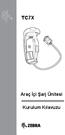 TC7X Araç İçi Şarj Ünitesi Kurulum Kılavuzu 2 TC7X Araç İçi Şarj Ünitesi Kurulum Kılavuzu Zebra; güvenilirliği, işlevselliği ya da tasarımı geliştirmek için tüm ürünlerde değişiklik yapma hakkını saklı
TC7X Araç İçi Şarj Ünitesi Kurulum Kılavuzu 2 TC7X Araç İçi Şarj Ünitesi Kurulum Kılavuzu Zebra; güvenilirliği, işlevselliği ya da tasarımı geliştirmek için tüm ürünlerde değişiklik yapma hakkını saklı
BDM TR Kullanıcı el kitabı 1 Müşteri Hizmetleri ve Garanti 29 Sorun Giderme ve SSS lar 35
 BDM4350 www.philips.com/welcome TR Kullanıcı el kitabı 1 Müşteri Hizmetleri ve Garanti 29 Sorun Giderme ve SSS lar 35 İçindekiler 1. Önemli...1 1.1 Güvenlik önlemleri ve bakım...1 1.2 İşaretler...2 1.3
BDM4350 www.philips.com/welcome TR Kullanıcı el kitabı 1 Müşteri Hizmetleri ve Garanti 29 Sorun Giderme ve SSS lar 35 İçindekiler 1. Önemli...1 1.1 Güvenlik önlemleri ve bakım...1 1.2 İşaretler...2 1.3
BDM4065UC. TR Kullanıcı el kitabı 1 Müşteri Hizmetleri ve Garanti 30 Sorun Giderme ve SSS lar 35
 BDM4065UC www.philips.com/welcome TR Kullanıcı el kitabı 1 Müşteri Hizmetleri ve Garanti 30 Sorun Giderme ve SSS lar 35 İçindekiler 1. Önemli...1 1.1 Güvenlik önlemleri ve bakım...1 1.2 İşaretler...2 1.3
BDM4065UC www.philips.com/welcome TR Kullanıcı el kitabı 1 Müşteri Hizmetleri ve Garanti 30 Sorun Giderme ve SSS lar 35 İçindekiler 1. Önemli...1 1.1 Güvenlik önlemleri ve bakım...1 1.2 İşaretler...2 1.3
Kullanım kılavuzu. Quick Charger UCH10
 Kullanım kılavuzu Quick Charger UCH10 İçindekiler Giriş...3 Pili şarj etmek artık daha kolay...3 Quick Charger ürününü kullanma...4 Cihazınızı şarj etme...4 Yasal bilgiler...5 Declaration of Conformity
Kullanım kılavuzu Quick Charger UCH10 İçindekiler Giriş...3 Pili şarj etmek artık daha kolay...3 Quick Charger ürününü kullanma...4 Cihazınızı şarj etme...4 Yasal bilgiler...5 Declaration of Conformity
KULLANIM TALİMATLARI RC-DEX UZAKTAN KUMANDA
 KULLANIM TALİMATLARI RC-DEX UZAKTAN KUMANDA 2 İÇİNDEKİLER YENİ DEX UZAKTAN KUMANDANIZ.................... 4 AKSESUARLAR....................................... 7 PİL..................................................
KULLANIM TALİMATLARI RC-DEX UZAKTAN KUMANDA 2 İÇİNDEKİLER YENİ DEX UZAKTAN KUMANDANIZ.................... 4 AKSESUARLAR....................................... 7 PİL..................................................
288P6. TR Kullanıcı el kitabı 1 Müşteri Hizmetleri ve Garanti 27 Sorun Giderme ve SSS'lar 33
 288P6 www.philips.com/welcome TR Kullanıcı el kitabı 1 Müşteri Hizmetleri ve Garanti 27 Sorun Giderme ve SSS'lar 33 İçindekiler 1. Önemli...1 1.1 Güvenlik önlemleri ve bakım...1 1.2 İşaretler...2 1.3 Ürün
288P6 www.philips.com/welcome TR Kullanıcı el kitabı 1 Müşteri Hizmetleri ve Garanti 27 Sorun Giderme ve SSS'lar 33 İçindekiler 1. Önemli...1 1.1 Güvenlik önlemleri ve bakım...1 1.2 İşaretler...2 1.3 Ürün
24" FHD LED Monitör, VGA ve DVI Girişleri VA2445-LED Öne Çıkan Özellikler
 24" FHD LED Monitör, VGA ve DVI Girişleri VA2445-LED ViewSonic VA2445-LED, evde veya ofiste kullanım için ideal LED arka aydınlatmalı, parlak, ince ön çerçeve tasarımına sahip, 24 inç (23,6 Vis) geniş
24" FHD LED Monitör, VGA ve DVI Girişleri VA2445-LED ViewSonic VA2445-LED, evde veya ofiste kullanım için ideal LED arka aydınlatmalı, parlak, ince ön çerçeve tasarımına sahip, 24 inç (23,6 Vis) geniş
22" FHD LED Monitör, VGA, DVI Girişleri ve Üstün Ergonomik Tasarım
 22" FHD LED Monitör, VGA, DVI Girişleri ve Üstün Ergonomik Tasarım VG2233-LED ViewSonic VG2233-LED, yüksek talepleri olan iş profesyonelleri için ideal olan 21,5 inç'lik bir ekrandır. 1920x1080 Full HD
22" FHD LED Monitör, VGA, DVI Girişleri ve Üstün Ergonomik Tasarım VG2233-LED ViewSonic VG2233-LED, yüksek talepleri olan iş profesyonelleri için ideal olan 21,5 inç'lik bir ekrandır. 1920x1080 Full HD
24" FHD LED Monitör, VGA, DVI Girişleri ve Üstün Ergonomik Tasarım
 24" FHD LED Monitör, VGA, DVI Girişleri ve Üstün Ergonomik Tasarım VG2433-LED ViewSonic VG2433-LED, yüksek talepleri olan iş profesyonelleri için ideal olan 23,6 inç'lik bir ekrandır. 1920x1080 FullHD
24" FHD LED Monitör, VGA, DVI Girişleri ve Üstün Ergonomik Tasarım VG2433-LED ViewSonic VG2433-LED, yüksek talepleri olan iş profesyonelleri için ideal olan 23,6 inç'lik bir ekrandır. 1920x1080 FullHD
Dell UltraSharp U2913WM 73,7 cm (29 ) Ultra geniş monitör
 Dell UltraSharp U2913WM 73,7 cm (29 ) Ultra geniş monitör Olağanüstü verimlilik özellikleriyle panoramik bir görünüm. 2560 x 1080 Tam HD, çok yönlü bağlantı ve ileri düzey verimlilik özelliklerine sahip
Dell UltraSharp U2913WM 73,7 cm (29 ) Ultra geniş monitör Olağanüstü verimlilik özellikleriyle panoramik bir görünüm. 2560 x 1080 Tam HD, çok yönlü bağlantı ve ileri düzey verimlilik özelliklerine sahip
Kullanım kılavuzu. Bluetooth Müzik Alıcısı BM10
 Kullanım kılavuzu Bluetooth Müzik Alıcısı BM10 İçindekiler Aksesuara genel bakış...3 Basics...4 Eşleme ve bağlanma...5 Bağlantıyı kesme ve yeniden bağlanma...6 Smart Connect...7 Yasal bilgiler...8 Declaration
Kullanım kılavuzu Bluetooth Müzik Alıcısı BM10 İçindekiler Aksesuara genel bakış...3 Basics...4 Eşleme ve bağlanma...5 Bağlantıyı kesme ve yeniden bağlanma...6 Smart Connect...7 Yasal bilgiler...8 Declaration
Dell UltraSharp U2412M 61 cm (24") Geniş Ekran Monitör
 Dell UltraSharp U2412M 61 cm (24") Geniş Ekran Monitör Her açıdan müthiş bir performans Geniş ekran performansından istediğiniz şekilde yararlanın. 24" 16:10 paneli, IPS teknolojisi ve LED arkadan aydınlatmasıyla
Dell UltraSharp U2412M 61 cm (24") Geniş Ekran Monitör Her açıdan müthiş bir performans Geniş ekran performansından istediğiniz şekilde yararlanın. 24" 16:10 paneli, IPS teknolojisi ve LED arkadan aydınlatmasıyla
HP LaserJet 5200 Series printers
 HP LaserJet 500 Series printers Getting Started Guide Başlangıç Kılavuzu Copyright and License 005 Copyright Hewlett-Packard Development Company, L.P. Reproduction, adaptation or translation without prior
HP LaserJet 500 Series printers Getting Started Guide Başlangıç Kılavuzu Copyright and License 005 Copyright Hewlett-Packard Development Company, L.P. Reproduction, adaptation or translation without prior
Kullanım kılavuzunuz PHILIPS 236V3L http://tr.yourpdfguides.com/dref/4300519
 Bu kullanım kılavuzunda önerileri okuyabilir, teknik kılavuz veya için kurulum kılavuzu. Bu kılavuzdaki tüm sorularınızı (bilgi, özellikler, güvenlik danışma, boyut, aksesuarlar, vb) cevaplarını bulacaksınız.
Bu kullanım kılavuzunda önerileri okuyabilir, teknik kılavuz veya için kurulum kılavuzu. Bu kılavuzdaki tüm sorularınızı (bilgi, özellikler, güvenlik danışma, boyut, aksesuarlar, vb) cevaplarını bulacaksınız.
Araç İçi Hızlı Şarj Aleti AN420
 Kullanım kılavuzu Araç İçi Hızlı Şarj Aleti AN420 İçindekiler Giriş...3 Pili şarj etmek artık daha kolay...3 Araç İçi Hızlı Şarj Aleti ürününü kullanma...4 Cihazınızı şarj etme...4 Yasal bilgiler...5 Declaration
Kullanım kılavuzu Araç İçi Hızlı Şarj Aleti AN420 İçindekiler Giriş...3 Pili şarj etmek artık daha kolay...3 Araç İçi Hızlı Şarj Aleti ürününü kullanma...4 Cihazınızı şarj etme...4 Yasal bilgiler...5 Declaration
20 (19.5 Görüntülenebilir) SuperClear MVA Panel Teknolojisine ile Full HD LED Monitör
 20 (19.5 Görüntülenebilir) SuperClear MVA Panel Teknolojisine ile Full HD LED Monitör VA2055Sa 20 (19.5 Görüntülenebilir) 1920x1080 Full HD çözünürlüğü ve SuperClear MVA Panel teknolojisine sahip paneli
20 (19.5 Görüntülenebilir) SuperClear MVA Panel Teknolojisine ile Full HD LED Monitör VA2055Sa 20 (19.5 Görüntülenebilir) 1920x1080 Full HD çözünürlüğü ve SuperClear MVA Panel teknolojisine sahip paneli
Ev Eğlencesi için Büyük Ekran Keyfi. Genel Bakış. Özellikler. 23,6" Full HD Multimedya Monitör
 1/5 23,6" Full HD Multimedya Monitör Ev Eğlencesi için Büyük Ekran Keyfi Genel Bakış ViewSonic VX2410mh-LED, ev eğlencesi için ideal 24 inç (23,6 ") geniş ekran Full HD LED monitördür. 1920x1080p çözünürlük,
1/5 23,6" Full HD Multimedya Monitör Ev Eğlencesi için Büyük Ekran Keyfi Genel Bakış ViewSonic VX2410mh-LED, ev eğlencesi için ideal 24 inç (23,6 ") geniş ekran Full HD LED monitördür. 1920x1080p çözünürlük,
Brilliance. TR Kullanıcı el kitabı 1 Müşteri Hizmetleri ve Garanti 22 Sorun Giderme ve SSS'lar MM.TDNSA.
 Brilliance 328P6 MM.TDNSA.002 www.philips.com/welcome TR Kullanıcı el kitabı 1 Müşteri Hizmetleri ve Garanti 22 Sorun Giderme ve SSS'lar 25 İçindekiler 1. Önemli...1 1.1 Güvenlik önlemleri ve bakım...1
Brilliance 328P6 MM.TDNSA.002 www.philips.com/welcome TR Kullanıcı el kitabı 1 Müşteri Hizmetleri ve Garanti 22 Sorun Giderme ve SSS'lar 25 İçindekiler 1. Önemli...1 1.1 Güvenlik önlemleri ve bakım...1
277E6. TR Kullanıcı el kitabı 1 Müşteri Hizmetleri ve Garanti 30 Sorun Giderme ve SSS'lar 36
 277E6 www.philips.com/welcome TR Kullanıcı el kitabı 1 Müşteri Hizmetleri ve Garanti 30 Sorun Giderme ve SSS'lar 36 İçindekiler 1. Önemli...1 1.1 Güvenlik önlemleri ve bakım...1 1.2 İşaretler...2 1.3 Ürün
277E6 www.philips.com/welcome TR Kullanıcı el kitabı 1 Müşteri Hizmetleri ve Garanti 30 Sorun Giderme ve SSS'lar 36 İçindekiler 1. Önemli...1 1.1 Güvenlik önlemleri ve bakım...1 1.2 İşaretler...2 1.3 Ürün
328P6. TR Kullanıcı el kitabı 1 Müşteri Hizmetleri ve Garanti 19 Sorun Giderme ve SSS'lar 22
 328P6 www.philips.com/welcome TR Kullanıcı el kitabı 1 Müşteri Hizmetleri ve Garanti 19 Sorun Giderme ve SSS'lar 22 İçindekiler 1. Önemli...1 1.1 Güvenlik önlemleri ve bakım...1 1.2 İşaretler...3 1.3 Ürün
328P6 www.philips.com/welcome TR Kullanıcı el kitabı 1 Müşteri Hizmetleri ve Garanti 19 Sorun Giderme ve SSS'lar 22 İçindekiler 1. Önemli...1 1.1 Güvenlik önlemleri ve bakım...1 1.2 İşaretler...3 1.3 Ürün
Quick Installation Guide
 Quick Installation Guide English 繁中簡中日本語 Français Español Deutsch Português Italiano Türkçe Polski Русский Česky Svenska SD8362E 20x Zoom 2MP Full HD Kurulum Öncesi Uyarılar Ağ Kamerasından duman çıktığı
Quick Installation Guide English 繁中簡中日本語 Français Español Deutsch Português Italiano Türkçe Polski Русский Česky Svenska SD8362E 20x Zoom 2MP Full HD Kurulum Öncesi Uyarılar Ağ Kamerasından duman çıktığı
276E6. TR Kullanıcı el kitabı 1 Müşteri Hizmetleri ve Garanti 22 Sorun Giderme ve SSS'lar 28
 276E6 www.philips.com/welcome TR Kullanıcı el kitabı 1 Müşteri Hizmetleri ve Garanti 22 Sorun Giderme ve SSS'lar 28 İçindekiler 1. Önemli...1 1.1 Güvenlik önlemleri ve bakım...1 1.2 İşaretler...2 1.3 Ürün
276E6 www.philips.com/welcome TR Kullanıcı el kitabı 1 Müşteri Hizmetleri ve Garanti 22 Sorun Giderme ve SSS'lar 28 İçindekiler 1. Önemli...1 1.1 Güvenlik önlemleri ve bakım...1 1.2 İşaretler...2 1.3 Ürün
PhotoFrame 7FF2FPAS. TR Kullanıcı kılavuzları 1. Register your product and get support at
 Register your product and get support at www.philips.com/welcome PhotoFrame 7FF2FPAS TR Kullanıcı kılavuzları 1 İçindekiler 1. Kutuda neler var 2. Bağlanın 2.1 Standı Bağlayın 2.2 Güç adaptörünü bağlayın
Register your product and get support at www.philips.com/welcome PhotoFrame 7FF2FPAS TR Kullanıcı kılavuzları 1 İçindekiler 1. Kutuda neler var 2. Bağlanın 2.1 Standı Bağlayın 2.2 Güç adaptörünü bağlayın
Wireless Charging Plate WCH10
 Kullanım kılavuzu Wireless Charging Plate WCH10 İçindekiler Giriş...3 Şarj etmek artık daha kolay...3 Kablosuz Şarj Plakası'nı kullanma...4 Cihazınızı şarj etme...4 Bildirim ışığı durumu...4 Yasal bilgiler...5
Kullanım kılavuzu Wireless Charging Plate WCH10 İçindekiler Giriş...3 Şarj etmek artık daha kolay...3 Kablosuz Şarj Plakası'nı kullanma...4 Cihazınızı şarj etme...4 Bildirim ışığı durumu...4 Yasal bilgiler...5
246V5. TR Kullanıcı el kitabı 1 Müşteri Hizmetleri ve Garanti 17 Sorun Giderme ve SSS lar 21
 246V5 www.philips.com/welcome TR Kullanıcı el kitabı 1 Müşteri Hizmetleri ve Garanti 17 Sorun Giderme ve SSS lar 21 İçindekiler 1. Önemli... 1 1.1 Güvenlik önlemleri ve bakım... 1 1.2 İşaretler... 3 1.3
246V5 www.philips.com/welcome TR Kullanıcı el kitabı 1 Müşteri Hizmetleri ve Garanti 17 Sorun Giderme ve SSS lar 21 İçindekiler 1. Önemli... 1 1.1 Güvenlik önlemleri ve bakım... 1 1.2 İşaretler... 3 1.3
BDM3490UC. TR Kullanıcı el kitabı 1 Müşteri Hizmetleri ve Garanti 28 Sorun Giderme ve SSS 33
 BDM3490UC www.philips.com/welcome TR Kullanıcı el kitabı 1 Müşteri Hizmetleri ve Garanti 28 Sorun Giderme ve SSS 33 İçindekiler 1. Önemli...1 1.1 Güvenlik önlemleri ve bakım...1 1.2 İşaretler...2 1.3 Ürün
BDM3490UC www.philips.com/welcome TR Kullanıcı el kitabı 1 Müşteri Hizmetleri ve Garanti 28 Sorun Giderme ve SSS 33 İçindekiler 1. Önemli...1 1.1 Güvenlik önlemleri ve bakım...1 1.2 İşaretler...2 1.3 Ürün
227E7 237E7 257E7. TR Kullanıcı el kitabı 1 Müşteri Hizmetleri ve Garanti 24 Sorun Giderme ve SSS lar 29
 227E7 237E7 257E7 www.philips.com/welcome TR Kullanıcı el kitabı 1 Müşteri Hizmetleri ve Garanti 24 Sorun Giderme ve SSS lar 29 İçindekiler 1. Önemli...1 1.1 Güvenlik önlemleri ve bakım...1 1.2 İşaretler...2
227E7 237E7 257E7 www.philips.com/welcome TR Kullanıcı el kitabı 1 Müşteri Hizmetleri ve Garanti 24 Sorun Giderme ve SSS lar 29 İçindekiler 1. Önemli...1 1.1 Güvenlik önlemleri ve bakım...1 1.2 İşaretler...2
PhotoFrame 7FF2FPA. TR Kullanıcı kılavuzları 1. Register your product and get support at
 Register your product and get support at www.philips.com/welcome PhotoFrame 7FF2FPA TR Kullanıcı kılavuzları 1 İçindekiler 1. Kutuda neler var 2. Bağlanın 2.1 Standı Bağlayın 2.2 Güç adaptörünü bağlayın
Register your product and get support at www.philips.com/welcome PhotoFrame 7FF2FPA TR Kullanıcı kılavuzları 1 İçindekiler 1. Kutuda neler var 2. Bağlanın 2.1 Standı Bağlayın 2.2 Güç adaptörünü bağlayın
221S6. TR Kullanıcı el kitabı 1 Müşteri Hizmetleri ve Garanti 25 Sorun Giderme ve SSS'lar 30
 221S6 www.philips.com/welcome TR Kullanıcı el kitabı 1 Müşteri Hizmetleri ve Garanti 25 Sorun Giderme ve SSS'lar 30 İçindekiler 1. Önemli...1 1.1 Güvenlik önlemleri ve bakım...1 1.2 İşaretler...2 1.3 Ürün
221S6 www.philips.com/welcome TR Kullanıcı el kitabı 1 Müşteri Hizmetleri ve Garanti 25 Sorun Giderme ve SSS'lar 30 İçindekiler 1. Önemli...1 1.1 Güvenlik önlemleri ve bakım...1 1.2 İşaretler...2 1.3 Ürün
27" 10 nokta dokunmatik interaktif ekran
 27" 10 nokta dokunmatik interaktif ekran IFP2710 ViewSonic IFP2710, sunum yapanların ekran üzerine kolayca çizim yapmasını, yazı yazmasını ve not almasını sağlayan parmak ve kalem ile dokunma özelliklerine
27" 10 nokta dokunmatik interaktif ekran IFP2710 ViewSonic IFP2710, sunum yapanların ekran üzerine kolayca çizim yapmasını, yazı yazmasını ve not almasını sağlayan parmak ve kalem ile dokunma özelliklerine
246E7. TR Kullanıcı el kitabı 1 Müşteri Hizmetleri ve Garanti 24 Sorun Giderme ve SSS'lar 30
 246E7 www.philips.com/welcome TR Kullanıcı el kitabı 1 Müşteri Hizmetleri ve Garanti 24 Sorun Giderme ve SSS'lar 30 İçindekiler 1. Önemli...1 1.1 Güvenlik önlemleri ve bakım...1 1.2 İşaretler...2 1.3 Ürün
246E7 www.philips.com/welcome TR Kullanıcı el kitabı 1 Müşteri Hizmetleri ve Garanti 24 Sorun Giderme ve SSS'lar 30 İçindekiler 1. Önemli...1 1.1 Güvenlik önlemleri ve bakım...1 1.2 İşaretler...2 1.3 Ürün
221C5. TR Kullanıcı el kitabı 1 Müşteri Hizmetleri ve Garanti 29 Sorun Giderme ve SSS lar 34
 221C5 www.philips.com/welcome TR Kullanıcı el kitabı 1 Müşteri Hizmetleri ve Garanti 29 Sorun Giderme ve SSS lar 34 İçindekiler 1. Önemli...1 1.1 Güvenlik önlemleri ve bakım...1 1.2 İşaretler...2 1.3 Ürün
221C5 www.philips.com/welcome TR Kullanıcı el kitabı 1 Müşteri Hizmetleri ve Garanti 29 Sorun Giderme ve SSS lar 34 İçindekiler 1. Önemli...1 1.1 Güvenlik önlemleri ve bakım...1 1.2 İşaretler...2 1.3 Ürün
276E7. TR Kullanıcı el kitabı 1 Müşteri Hizmetleri ve Garanti 24 Sorun Giderme ve SSS'lar 30
 276E7 www.philips.com/welcome TR Kullanıcı el kitabı 1 Müşteri Hizmetleri ve Garanti 24 Sorun Giderme ve SSS'lar 30 İçindekiler 1. Önemli...1 1.1 Güvenlik önlemleri ve bakım...1 1.2 İşaretler...2 1.3 Ürün
276E7 www.philips.com/welcome TR Kullanıcı el kitabı 1 Müşteri Hizmetleri ve Garanti 24 Sorun Giderme ve SSS'lar 30 İçindekiler 1. Önemli...1 1.1 Güvenlik önlemleri ve bakım...1 1.2 İşaretler...2 1.3 Ürün
227E7 237E7. TR Kullanıcı el kitabı 1 Müşteri Hizmetleri ve Garanti 23 Sorun Giderme ve SSS lar 28
 227E7 237E7 www.philips.com/welcome TR Kullanıcı el kitabı 1 Müşteri Hizmetleri ve Garanti 23 Sorun Giderme ve SSS lar 28 İçindekiler 1. Önemli...1 1.1 Güvenlik önlemleri ve bakım...1 1.2 İşaretler...2
227E7 237E7 www.philips.com/welcome TR Kullanıcı el kitabı 1 Müşteri Hizmetleri ve Garanti 23 Sorun Giderme ve SSS lar 28 İçindekiler 1. Önemli...1 1.1 Güvenlik önlemleri ve bakım...1 1.2 İşaretler...2
VA951S. 19 5:4 LED SuperClear Teknolojisi. Genel Bakış. SuperClear Teknolojisi ile Daha Kaliteli ve Geniş Görüş Açışı
 VA951S 19 5:4 LED SuperClear Teknolojisi 19 5:4 LED SuperClear Teknolojisi Genel Bakış "ViewSonic VA951S monitör, 19" LED ekranı ve 5:4 görüntü oranı ile kurumsal, hükümet, eğitim ve diğer alanlarda en
VA951S 19 5:4 LED SuperClear Teknolojisi 19 5:4 LED SuperClear Teknolojisi Genel Bakış "ViewSonic VA951S monitör, 19" LED ekranı ve 5:4 görüntü oranı ile kurumsal, hükümet, eğitim ve diğer alanlarda en
243S5. TR Kullanıcı el kitabı 1 Müşteri Hizmetleri ve Garanti 14 Sorun Giderme ve SSS lar 17
 243S5 www.philips.com/welcome TR Kullanıcı el kitabı 1 Müşteri Hizmetleri ve Garanti 14 Sorun Giderme ve SSS lar 17 İçindekiler 1. Önemli...1 1.1 Güvenlik önlemleri ve bakım...1 1.2 İşaretler...2 1.3 Ürün
243S5 www.philips.com/welcome TR Kullanıcı el kitabı 1 Müşteri Hizmetleri ve Garanti 14 Sorun Giderme ve SSS lar 17 İçindekiler 1. Önemli...1 1.1 Güvenlik önlemleri ve bakım...1 1.2 İşaretler...2 1.3 Ürün
22" 10 Parmak Dokunmatik SuperClear VA Panel Full HD Monitör. Genel Bakış. En sevdiğiniz uygulamalara erişim sunarak Windows 8 Uyumluluğu
 22" 10 Parmak Dokunmatik, MHL sertifikalı Full HD Ekran 22" 10 Parmak Dokunmatik SuperClear VA Panel Full HD Monitör Genel Bakış ViewSonic TD2240 10 parmak dokunmatik ekran 1920 x 1080 Full HD çözünürlük
22" 10 Parmak Dokunmatik, MHL sertifikalı Full HD Ekran 22" 10 Parmak Dokunmatik SuperClear VA Panel Full HD Monitör Genel Bakış ViewSonic TD2240 10 parmak dokunmatik ekran 1920 x 1080 Full HD çözünürlük
243S5. TR Kullanıcı el kitabı 1 Müşteri Hizmetleri ve Garanti 16 Sorun Giderme ve SSS lar 19
 243S5 www.philips.com/welcome TR Kullanıcı el kitabı 1 Müşteri Hizmetleri ve Garanti 16 Sorun Giderme ve SSS lar 19 İçindekiler 1. Önemli...1 1.1 Güvenlik önlemleri ve bakım...1 1.2 İşaretler...2 1.3 Ürün
243S5 www.philips.com/welcome TR Kullanıcı el kitabı 1 Müşteri Hizmetleri ve Garanti 16 Sorun Giderme ve SSS lar 19 İçindekiler 1. Önemli...1 1.1 Güvenlik önlemleri ve bakım...1 1.2 İşaretler...2 1.3 Ürün
241P6. TR Kullanıcı el kitabı 1 Müşteri Hizmetleri ve Garanti 27 Sorun Giderme ve SSS'lar 32
 241P6 www.philips.com/welcome TR Kullanıcı el kitabı 1 Müşteri Hizmetleri ve Garanti 27 Sorun Giderme ve SSS'lar 32 İçindekiler 1. Önemli...1 1.1 Güvenlik önlemleri ve bakım...1 1.2 İşaretler...2 1.3 Ürün
241P6 www.philips.com/welcome TR Kullanıcı el kitabı 1 Müşteri Hizmetleri ve Garanti 27 Sorun Giderme ve SSS'lar 32 İçindekiler 1. Önemli...1 1.1 Güvenlik önlemleri ve bakım...1 1.2 İşaretler...2 1.3 Ürün
Akıllı Etiketler (SmartTags)
 Kullanım kılavuzu Akıllı Etiketler (SmartTags) İçindekiler Giriş...3 Başlarken...3 Akıllı Etiketleri (SmartTags) Kullanma...4 Yasal bilgiler...5 2 Giriş Akıllı Etiketler (SmartTags) nedir? Akıllı Etiketler
Kullanım kılavuzu Akıllı Etiketler (SmartTags) İçindekiler Giriş...3 Başlarken...3 Akıllı Etiketleri (SmartTags) Kullanma...4 Yasal bilgiler...5 2 Giriş Akıllı Etiketler (SmartTags) nedir? Akıllı Etiketler
277E6. TR Kullanıcı el kitabı 1 Müşteri Hizmetleri ve Garanti 24 Sorun Giderme ve SSS'lar 30
 277E6 www.philips.com/welcome TR Kullanıcı el kitabı 1 Müşteri Hizmetleri ve Garanti 24 Sorun Giderme ve SSS'lar 30 İçindekiler 1. Önemli...1 1.1 Güvenlik önlemleri ve bakım...1 1.2 İşaretler...2 1.3 Ürün
277E6 www.philips.com/welcome TR Kullanıcı el kitabı 1 Müşteri Hizmetleri ve Garanti 24 Sorun Giderme ve SSS'lar 30 İçindekiler 1. Önemli...1 1.1 Güvenlik önlemleri ve bakım...1 1.2 İşaretler...2 1.3 Ürün
ASUS VT207N 10 Parmak Çoklu Dokunmatik Sezgisel Dokunmatik Deneyimi
 10 Parmak Dokunmatik Ekranda Nefes Kesen Görsellerin Tadını Çıkarın 10 parmak dokunmatik ekran ile girdileriniz sezgisel olarak algılanır 100.000.000:1 ASUS Akıllı Kontrast Oranı ve 5ms tepki süresi ile
10 Parmak Dokunmatik Ekranda Nefes Kesen Görsellerin Tadını Çıkarın 10 parmak dokunmatik ekran ile girdileriniz sezgisel olarak algılanır 100.000.000:1 ASUS Akıllı Kontrast Oranı ve 5ms tepki süresi ile
S line. TR Kullanıcı el kitabı 1 Müşteri Hizmetleri ve Garanti 18 Sorun Giderme ve SSS lar S8/201S8
 S line 191S8/201S8 www.philips.com/welcome TR Kullanıcı el kitabı 1 Müşteri Hizmetleri ve Garanti 18 Sorun Giderme ve SSS lar 22 İçindekiler 1. Önemli... 1 1.1 Güvenlik önlemleri ve bakım...1 1.2 İşaretler...3
S line 191S8/201S8 www.philips.com/welcome TR Kullanıcı el kitabı 1 Müşteri Hizmetleri ve Garanti 18 Sorun Giderme ve SSS lar 22 İçindekiler 1. Önemli... 1 1.1 Güvenlik önlemleri ve bakım...1 1.2 İşaretler...3
Kullanım kılavuzunuz ASUS MS228H http://tr.yourpdfguides.com/dref/4350536
 Bu kullanım kılavuzunda önerileri okuyabilir, teknik kılavuz veya ASUS MS228H için kurulum kılavuzu. Bu kılavuzdaki ASUS MS228H tüm sorularınızı (bilgi, özellikler, güvenlik danışma, boyut, aksesuarlar,
Bu kullanım kılavuzunda önerileri okuyabilir, teknik kılavuz veya ASUS MS228H için kurulum kılavuzu. Bu kılavuzdaki ASUS MS228H tüm sorularınızı (bilgi, özellikler, güvenlik danışma, boyut, aksesuarlar,
27" Full HD Multimedya LED Monitör VX2757-mhd Öne Çıkan Özellikler
 27" Full HD Multimedya LED Monitör VX2757-mhd ViewSonic VX2757-mhd 27" Full HD oyun ve eğlence için tasarlanmış bir oyun monitörüdür. AMD FreeSync teknolojisi ile gelen VX2757-mhd yüksek yenilenme oranı
27" Full HD Multimedya LED Monitör VX2757-mhd ViewSonic VX2757-mhd 27" Full HD oyun ve eğlence için tasarlanmış bir oyun monitörüdür. AMD FreeSync teknolojisi ile gelen VX2757-mhd yüksek yenilenme oranı
Kullanım kılavuzu. Stereo Bluetooth Headset SBH60
 Kullanım kılavuzu Stereo Bluetooth Headset SBH60 İçindekiler Giriş...3 Fonksiyona genel bakış...3 Donanıma genel bakış...3 Temel Bilgiler...5 Pili şarj etme...5 Mikrofonlu kulaklık setini açma ve kapama...5
Kullanım kılavuzu Stereo Bluetooth Headset SBH60 İçindekiler Giriş...3 Fonksiyona genel bakış...3 Donanıma genel bakış...3 Temel Bilgiler...5 Pili şarj etme...5 Mikrofonlu kulaklık setini açma ve kapama...5
İçindekiler. Giriş. Uyarı. İkaz. Ana Ünite Açıklaması. Uzaktan Kumanda. OSD temel ayarı. USB Özellikleri. Teknik Özellikler.
 MODEL NO: LE22N6FV İçindekiler Giriş Uyarı İkaz Ana Ünite Açıklaması Uzaktan Kumanda OSD temel ayarı USB Özellikleri Teknik Özellikler Arıza Giderme 1 LED Uyarı İKAZ ELEKTRİK ÇARPMASI RİSKİ AÇMAYIN İKAZ:
MODEL NO: LE22N6FV İçindekiler Giriş Uyarı İkaz Ana Ünite Açıklaması Uzaktan Kumanda OSD temel ayarı USB Özellikleri Teknik Özellikler Arıza Giderme 1 LED Uyarı İKAZ ELEKTRİK ÇARPMASI RİSKİ AÇMAYIN İKAZ:
240P4. TUR Kullanıcı el kitabı 1 Müşteri Hizmetleri ve Garanti 23 Sorun Giderme ve SSS lar 28
 240P4 www.philips.com/welcome TUR Kullanıcı el kitabı 1 Müşteri Hizmetleri ve Garanti 23 Sorun Giderme ve SSS lar 28 İçindekiler 1. Önemli...1 1.1 Güvenlik önlemleri ve bakım...1 1.2 İşaretler...2 1.3
240P4 www.philips.com/welcome TUR Kullanıcı el kitabı 1 Müşteri Hizmetleri ve Garanti 23 Sorun Giderme ve SSS lar 28 İçindekiler 1. Önemli...1 1.1 Güvenlik önlemleri ve bakım...1 1.2 İşaretler...2 1.3
278C4. TR Kullanıcı el kitabı 1 Müşteri Hizmetleri ve Garanti 28 Sorun Giderme ve SSS lar 33
 278C4 www.philips.com/welcome TR Kullanıcı el kitabı 1 Müşteri Hizmetleri ve Garanti 28 Sorun Giderme ve SSS lar 33 İçindekiler 1. Önemli...1 1.1 Güvenlik önlemleri ve bakım...1 1.2 İşaretler...2 1.3 Ürün
278C4 www.philips.com/welcome TR Kullanıcı el kitabı 1 Müşteri Hizmetleri ve Garanti 28 Sorun Giderme ve SSS lar 33 İçindekiler 1. Önemli...1 1.1 Güvenlik önlemleri ve bakım...1 1.2 İşaretler...2 1.3 Ürün
200V4. TR Kullanıcı el kitabı 1 Müşteri Hizmetleri ve Garanti 22 Sorun Giderme ve SSS lar 27
 200V4 www.philips.com/welcome TR Kullanıcı el kitabı 1 Müşteri Hizmetleri ve Garanti 22 Sorun Giderme ve SSS lar 27 İçindekiler 1. Önemli...1 1.1 Güvenlik önlemleri ve bakım...1 1.2 İşaretler...2 1.3 Ürün
200V4 www.philips.com/welcome TR Kullanıcı el kitabı 1 Müşteri Hizmetleri ve Garanti 22 Sorun Giderme ve SSS lar 27 İçindekiler 1. Önemli...1 1.1 Güvenlik önlemleri ve bakım...1 1.2 İşaretler...2 1.3 Ürün
221S6 241S6. TR Kullanıcı el kitabı 1 Müşteri Hizmetleri ve Garanti 17 Sorun Giderme ve SSS'lar 20
 221S6 241S6 www.philips.com/welcome TR Kullanıcı el kitabı 1 Müşteri Hizmetleri ve Garanti 17 Sorun Giderme ve SSS'lar 20 İçindekiler 1. Önemli...1 1.1 Güvenlik önlemleri ve bakım...1 1.2 İşaretler...3
221S6 241S6 www.philips.com/welcome TR Kullanıcı el kitabı 1 Müşteri Hizmetleri ve Garanti 17 Sorun Giderme ve SSS'lar 20 İçindekiler 1. Önemli...1 1.1 Güvenlik önlemleri ve bakım...1 1.2 İşaretler...3
ASUS VP228DE EyeCare Monitör
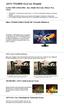 ASUS VP228DE EyeCare Monitör 21.5inç FHD (1920x1080), 5ms, Düşük Mavi Işık, Flicker Free, VESA 100,000,000:1 Yüksek kontrast oranına sahip 21.5" Full Hd ve SplendidPlus teknolojisi ile gelişmiş görseller
ASUS VP228DE EyeCare Monitör 21.5inç FHD (1920x1080), 5ms, Düşük Mavi Işık, Flicker Free, VESA 100,000,000:1 Yüksek kontrast oranına sahip 21.5" Full Hd ve SplendidPlus teknolojisi ile gelişmiş görseller
243V5. TR Kullanıcı el kitabı 1 Müşteri Hizmetleri ve Garanti 16 Sorun Giderme ve SSS lar 19
 243V5 www.philips.com/welcome TR Kullanıcı el kitabı 1 Müşteri Hizmetleri ve Garanti 16 Sorun Giderme ve SSS lar 19 İçindekiler 1. Önemli...1 1.1 Güvenlik önlemleri ve bakım...1 1.2 İşaretler...2 1.3 Ürün
243V5 www.philips.com/welcome TR Kullanıcı el kitabı 1 Müşteri Hizmetleri ve Garanti 16 Sorun Giderme ve SSS lar 19 İçindekiler 1. Önemli...1 1.1 Güvenlik önlemleri ve bakım...1 1.2 İşaretler...2 1.3 Ürün
246E8 276E8. TR Kullanıcı el kitabı 1 Müşteri Hizmetleri ve Garanti 15 Sorun Giderme ve SSS lar 19
 246E8 276E8 www.philips.com/welcome TR Kullanıcı el kitabı 1 Müşteri Hizmetleri ve Garanti 15 Sorun Giderme ve SSS lar 19 İçindekiler 1. Önemli... 1 1.1 Güvenlik önlemleri ve bakım... 1 1.2 İşaretler...
246E8 276E8 www.philips.com/welcome TR Kullanıcı el kitabı 1 Müşteri Hizmetleri ve Garanti 15 Sorun Giderme ve SSS lar 19 İçindekiler 1. Önemli... 1 1.1 Güvenlik önlemleri ve bakım... 1 1.2 İşaretler...
19B4. TUR Kullanıcı el kitabı 1 Müşteri Hizmetleri ve Garanti 33 Sorun Giderme ve SSS lar 39
 19B4 www.philips.com/welcome TUR Kullanıcı el kitabı 1 Müşteri Hizmetleri ve Garanti 33 Sorun Giderme ve SSS lar 39 İçindekiler 1. Önemli...1 1.1 Güvenlik önlemleri ve bakım...1 1.2 İşaretler...2 1.3 Ürün
19B4 www.philips.com/welcome TUR Kullanıcı el kitabı 1 Müşteri Hizmetleri ve Garanti 33 Sorun Giderme ve SSS lar 39 İçindekiler 1. Önemli...1 1.1 Güvenlik önlemleri ve bakım...1 1.2 İşaretler...2 1.3 Ürün
Kurulum Öncesi Uyarılar
 Kurulum Öncesi Uyarılar Network Kameradan duman çıkıyor ya da anormal bir koku geliyorsa derhal kamerayı kapatın. Network Kamerayı sudan uzak tutun. Network Kamera ıslanırsa hemen kapatın. Böyle bir durumda
Kurulum Öncesi Uyarılar Network Kameradan duman çıkıyor ya da anormal bir koku geliyorsa derhal kamerayı kapatın. Network Kamerayı sudan uzak tutun. Network Kamera ıslanırsa hemen kapatın. Böyle bir durumda
Kurulum Öncesi Uyarılar
 Kurulum Öncesi Uyarılar Network Kameradan duman çıkıyor ya da anormal bir koku geliyorsa derhal kamerayı kapatın. Network Kamerayı sudan uzak tutun. Network Kamera ıslanırsa hemen kapatın. Böyle bir durumda
Kurulum Öncesi Uyarılar Network Kameradan duman çıkıyor ya da anormal bir koku geliyorsa derhal kamerayı kapatın. Network Kamerayı sudan uzak tutun. Network Kamera ıslanırsa hemen kapatın. Böyle bir durumda
246E7 276E7. TR Kullanıcı el kitabı 1 Müşteri Hizmetleri ve Garanti 16 Sorun Giderme ve SSS lar 20
 246E7 276E7 www.philips.com/welcome TR Kullanıcı el kitabı 1 Müşteri Hizmetleri ve Garanti 16 Sorun Giderme ve SSS lar 20 İçindekiler 1. Önemli... 1 1.1 Güvenlik önlemleri ve bakım... 1 1.2 İşaretler...
246E7 276E7 www.philips.com/welcome TR Kullanıcı el kitabı 1 Müşteri Hizmetleri ve Garanti 16 Sorun Giderme ve SSS lar 20 İçindekiler 1. Önemli... 1 1.1 Güvenlik önlemleri ve bakım... 1 1.2 İşaretler...
User Guide USB 2.0 MICRO WEBCAM N2953
 USB.0 MICRO WEBCAM 410-1818-003A / AVC05EU 009 Manufactured or imported by Targus Europe Ltd., Hounslow, Middlesex, TW4 5DZ, UK. All rights reserved. Targus is either a registered trademark or trademark
USB.0 MICRO WEBCAM 410-1818-003A / AVC05EU 009 Manufactured or imported by Targus Europe Ltd., Hounslow, Middlesex, TW4 5DZ, UK. All rights reserved. Targus is either a registered trademark or trademark
241P6. TR Kullanıcı el kitabı 1 Müşteri Hizmetleri ve Garanti 33 Sorun Giderme ve SSS'lar 38
 241P6 www.philips.com/welcome TR Kullanıcı el kitabı 1 Müşteri Hizmetleri ve Garanti 33 Sorun Giderme ve SSS'lar 38 İçindekiler 1. Önemli...1 1.1 Güvenlik önlemleri ve bakım...1 1.2 İşaretler...2 1.3 Ürün
241P6 www.philips.com/welcome TR Kullanıcı el kitabı 1 Müşteri Hizmetleri ve Garanti 33 Sorun Giderme ve SSS'lar 38 İçindekiler 1. Önemli...1 1.1 Güvenlik önlemleri ve bakım...1 1.2 İşaretler...2 1.3 Ürün
231S4LS. TR Kullanıcı el kitabı 1 Müşteri Hizmetleri ve Garanti 28 Sorun Giderme ve SSS lar 33
 231S4LS www.philips.com/welcome TR Kullanıcı el kitabı 1 Müşteri Hizmetleri ve Garanti 28 Sorun Giderme ve SSS lar 33 İçindekiler 1. Önemli...1 1.1 Güvenlik önlemleri ve bakım...1 1.2 İşaretler...2 1.3
231S4LS www.philips.com/welcome TR Kullanıcı el kitabı 1 Müşteri Hizmetleri ve Garanti 28 Sorun Giderme ve SSS lar 33 İçindekiler 1. Önemli...1 1.1 Güvenlik önlemleri ve bakım...1 1.2 İşaretler...2 1.3
NANO USB ADAPTER WIRELESS 150N
 NANO USB ADAPTER WIRELESS 150N 150 MBPS ELKITABI NI-707541 TÜRKÇE -PAKETIN IÇINDEKILER 4 -TEKNIK ÖZELLIKLER 4 -UYGULAMA YELPAZESI 4 -DONANIM KURULUMU 5 -YAZILIMIN KURULMASI 6 -USB ADAPTÖRÜ IÇIN YAZILIM
NANO USB ADAPTER WIRELESS 150N 150 MBPS ELKITABI NI-707541 TÜRKÇE -PAKETIN IÇINDEKILER 4 -TEKNIK ÖZELLIKLER 4 -UYGULAMA YELPAZESI 4 -DONANIM KURULUMU 5 -YAZILIMIN KURULMASI 6 -USB ADAPTÖRÜ IÇIN YAZILIM
206V6. TR Kullanıcı el kitabı 1 Müşteri Hizmetleri ve Garanti 20 Sorun Giderme ve SSS lar 25
 206V6 www.philips.com/welcome TR Kullanıcı el kitabı 1 Müşteri Hizmetleri ve Garanti 20 Sorun Giderme ve SSS lar 25 İçindekiler 1. Önemli...1 1.1 Güvenlik önlemleri ve bakım...1 1.2 İşaretler...2 1.3 Ürün
206V6 www.philips.com/welcome TR Kullanıcı el kitabı 1 Müşteri Hizmetleri ve Garanti 20 Sorun Giderme ve SSS lar 25 İçindekiler 1. Önemli...1 1.1 Güvenlik önlemleri ve bakım...1 1.2 İşaretler...2 1.3 Ürün
238C4. TR Kullanıcı el kitabı 1 Müşteri Hizmetleri ve Garanti 27 Sorun Giderme ve SSS lar 32
 238C4 www.philips.com/welcome TR Kullanıcı el kitabı 1 Müşteri Hizmetleri ve Garanti 27 Sorun Giderme ve SSS lar 32 İçindekiler 1. Önemli...1 1.1 Güvenlik önlemleri ve bakım...1 1.2 İşaretler...2 1.3 Ürün
238C4 www.philips.com/welcome TR Kullanıcı el kitabı 1 Müşteri Hizmetleri ve Garanti 27 Sorun Giderme ve SSS lar 32 İçindekiler 1. Önemli...1 1.1 Güvenlik önlemleri ve bakım...1 1.2 İşaretler...2 1.3 Ürün
226V6. TR Kullanıcı el kitabı 1 Müşteri Hizmetleri ve Garanti 14 Sorun Giderme ve SSS lar 17
 226V6 www.philips.com/welcome TR Kullanıcı el kitabı 1 Müşteri Hizmetleri ve Garanti 14 Sorun Giderme ve SSS lar 17 İçindekiler 1. Önemli...1 1.1 Güvenlik önlemleri ve bakım...1 1.2 İşaretler...2 1.3 Ürün
226V6 www.philips.com/welcome TR Kullanıcı el kitabı 1 Müşteri Hizmetleri ve Garanti 14 Sorun Giderme ve SSS lar 17 İçindekiler 1. Önemli...1 1.1 Güvenlik önlemleri ve bakım...1 1.2 İşaretler...2 1.3 Ürün
356M6. TR Kullanıcı el kitabı 1 Müşteri Hizmetleri ve Garanti 19 Sorun Giderme ve SSS lar 23
 356M6 www.philips.com/welcome TR Kullanıcı el kitabı 1 Müşteri Hizmetleri ve Garanti 19 Sorun Giderme ve SSS lar 23 İçindekiler 1. Önemli... 1 1.1 Güvenlik önlemleri ve bakım...1 1.2 İşaretler...2 1.3
356M6 www.philips.com/welcome TR Kullanıcı el kitabı 1 Müşteri Hizmetleri ve Garanti 19 Sorun Giderme ve SSS lar 23 İçindekiler 1. Önemli... 1 1.1 Güvenlik önlemleri ve bakım...1 1.2 İşaretler...2 1.3
258B6. TR Kullanıcı el kitabı 1 Müşteri Hizmetleri ve Garanti 18 Sorun Giderme ve SSS lar 22
 258B6 www.philips.com/welcome TR Kullanıcı el kitabı 1 Müşteri Hizmetleri ve Garanti 18 Sorun Giderme ve SSS lar 22 İçindekiler 1. Önemli... 1 1.1 Güvenlik önlemleri ve bakım... 1 1.2 İşaretler... 3 1.3
258B6 www.philips.com/welcome TR Kullanıcı el kitabı 1 Müşteri Hizmetleri ve Garanti 18 Sorun Giderme ve SSS lar 22 İçindekiler 1. Önemli... 1 1.1 Güvenlik önlemleri ve bakım... 1 1.2 İşaretler... 3 1.3
326M6. TR Kullanıcı el kitabı 1 Müşteri Hizmetleri ve Garanti 15 Sorun Giderme ve SSS lar 18
 326M6 www.philips.com/welcome TR Kullanıcı el kitabı 1 Müşteri Hizmetleri ve Garanti 15 Sorun Giderme ve SSS lar 18 İçindekiler 1. Önemli...1 1.1 Güvenlik önlemleri ve bakım...1 1.2 İşaretler...2 1.3 Ürün
326M6 www.philips.com/welcome TR Kullanıcı el kitabı 1 Müşteri Hizmetleri ve Garanti 15 Sorun Giderme ve SSS lar 18 İçindekiler 1. Önemli...1 1.1 Güvenlik önlemleri ve bakım...1 1.2 İşaretler...2 1.3 Ürün
VA2261. Genel Bakış. 22" (21,5" görüntülenebilir) Full HD LED Monitör
 Genel Bakış ViewSonic VA2261 22"" (21,5"" görüntülenebilir) Full HD LED ekranı ve 1920x1080p çözünürlük ve 5MS tepki süresi ile filmler, oyunlar ve diğer uygulamalar için en iyi görüntü performansını sunuyor.
Genel Bakış ViewSonic VA2261 22"" (21,5"" görüntülenebilir) Full HD LED ekranı ve 1920x1080p çözünürlük ve 5MS tepki süresi ile filmler, oyunlar ve diğer uygulamalar için en iyi görüntü performansını sunuyor.
240S4. TUR Kullanıcı el kitabı 1 Müşteri Hizmetleri ve Garanti 33 Sorun Giderme ve SSS lar 38
 240S4 www.philips.com/welcome TUR Kullanıcı el kitabı 1 Müşteri Hizmetleri ve Garanti 33 Sorun Giderme ve SSS lar 38 İçindekiler 1. Önemli...1 1.1 Güvenlik önlemleri ve bakım...1 1.2 İşaretler...2 1.3
240S4 www.philips.com/welcome TUR Kullanıcı el kitabı 1 Müşteri Hizmetleri ve Garanti 33 Sorun Giderme ve SSS lar 38 İçindekiler 1. Önemli...1 1.1 Güvenlik önlemleri ve bakım...1 1.2 İşaretler...2 1.3
İçindekiler. Giriş. Uyarı. İkaz. Ana Ünite Açıklaması. Uzaktan Kumanda. OSD temel ayarı. USB Özellikleri. Teknik Özellikler.
 MODEL NO: LC32A5HV İçindekiler Giriş Uyarı İkaz Ana Ünite Açıklaması Uzaktan Kumanda OSD temel ayarı USB Özellikleri Teknik Özellikler Arıza Giderme 1 Uyarı İKAZ ELEKTRİK ÇARPMASI RİSKİ AÇMAYIN İKAZ:
MODEL NO: LC32A5HV İçindekiler Giriş Uyarı İkaz Ana Ünite Açıklaması Uzaktan Kumanda OSD temel ayarı USB Özellikleri Teknik Özellikler Arıza Giderme 1 Uyarı İKAZ ELEKTRİK ÇARPMASI RİSKİ AÇMAYIN İKAZ:
24" FHD 2 Parmak Optik Dokunmatik LED Monitör, VGA, DVI, HDMI Girişleri, Hoparlör ve İnteraktif Dokunmatik Kalem TD2420
 24" FHD 2 Parmak Optik Dokunmatik LED Monitör, VGA, DVI, HDMI Girişleri, Hoparlör ve İnteraktif Dokunmatik Kalem TD2420 ViewSonic TD2420, hem ticari hem de tüketici tipi dokunmatik ekran uygulamaları için
24" FHD 2 Parmak Optik Dokunmatik LED Monitör, VGA, DVI, HDMI Girişleri, Hoparlör ve İnteraktif Dokunmatik Kalem TD2420 ViewSonic TD2420, hem ticari hem de tüketici tipi dokunmatik ekran uygulamaları için
ASUS GX800 Lazerli Oyun Faresi
 ASUS GX800 Lazerli Oyun Faresi 1 6 Kullanım Kılavuzu TR5761 Ilk Baski Nisan 2010 Telif Hakkı 2010 ASUSTeK COMPUTER INC. Tüm hakları saklıdır. Bu el kitabının hiçbir bölümü, onun içinde tanımlanan yazılım
ASUS GX800 Lazerli Oyun Faresi 1 6 Kullanım Kılavuzu TR5761 Ilk Baski Nisan 2010 Telif Hakkı 2010 ASUSTeK COMPUTER INC. Tüm hakları saklıdır. Bu el kitabının hiçbir bölümü, onun içinde tanımlanan yazılım
Kurulum Öncesi Uyarılar
 Kurulum Öncesi Uyarılar Ağ Kamerasından duman çıktığı görülür veya normal olmayan bir koku duyulursa Ağ Kamerasının elektrik bağlantısını kesin. Bu tür bir durumla karşılaşıldığında dağıtıcı fi rma ile
Kurulum Öncesi Uyarılar Ağ Kamerasından duman çıktığı görülür veya normal olmayan bir koku duyulursa Ağ Kamerasının elektrik bağlantısını kesin. Bu tür bir durumla karşılaşıldığında dağıtıcı fi rma ile
USB Bağlantı İstasyonu Standı SB4B TR Kullanıcı el kitabı 1 Müşteri Hizmetleri ve Garanti 22 Sorun Giderme ve SSS 25
 USB Bağlantı İstasyonu Standı SB4B1928 19 28 www.philips.com/welcome TR Kullanıcı el kitabı 1 Müşteri Hizmetleri ve Garanti 22 Sorun Giderme ve SSS 25 İçindekiler 1. Önemli...1 1.1 Güvenlik önlemleri ve
USB Bağlantı İstasyonu Standı SB4B1928 19 28 www.philips.com/welcome TR Kullanıcı el kitabı 1 Müşteri Hizmetleri ve Garanti 22 Sorun Giderme ve SSS 25 İçindekiler 1. Önemli...1 1.1 Güvenlik önlemleri ve
223V5. TR Kullanıcı el kitabı 1 Müşteri Hizmetleri ve Garanti 21 Sorun Giderme ve SSS lar 26
 223V5 www.philips.com/welcome TR Kullanıcı el kitabı 1 Müşteri Hizmetleri ve Garanti 21 Sorun Giderme ve SSS lar 26 İçindekiler 1. Önemli...1 1.1 Güvenlik önlemleri ve bakım...1 1.2 İşaretler...2 1.3 Ürün
223V5 www.philips.com/welcome TR Kullanıcı el kitabı 1 Müşteri Hizmetleri ve Garanti 21 Sorun Giderme ve SSS lar 26 İçindekiler 1. Önemli...1 1.1 Güvenlik önlemleri ve bakım...1 1.2 İşaretler...2 1.3 Ürün
236G3DH. TR Kullanıcı el kitabı 1 Müşteri Hizmetleri ve Garanti 31 Sorun Giderme ve SSS lar 3
 236G3DH www.philips.com/welcome TR Kullanıcı el kitabı 1 Müşteri Hizmetleri ve Garanti 31 Sorun Giderme ve SSS lar 3 İçindekiler 1. Önemli...1 1.1 Güvenlik önlemleri ve bakım...1 1.2 İşaretler...2 1.3
236G3DH www.philips.com/welcome TR Kullanıcı el kitabı 1 Müşteri Hizmetleri ve Garanti 31 Sorun Giderme ve SSS lar 3 İçindekiler 1. Önemli...1 1.1 Güvenlik önlemleri ve bakım...1 1.2 İşaretler...2 1.3
227E6. TR Kullanıcı el kitabı 1 Müşteri Hizmetleri ve Garanti 29 Sorun Giderme ve SSS'lar 35
 227E6 www.philips.com/welcome TR Kullanıcı el kitabı 1 Müşteri Hizmetleri ve Garanti 29 Sorun Giderme ve SSS'lar 35 İçindekiler 1. Önemli...1 1.1 Güvenlik önlemleri ve bakım...1 1.2 İşaretler...2 1.3 Ürün
227E6 www.philips.com/welcome TR Kullanıcı el kitabı 1 Müşteri Hizmetleri ve Garanti 29 Sorun Giderme ve SSS'lar 35 İçindekiler 1. Önemli...1 1.1 Güvenlik önlemleri ve bakım...1 1.2 İşaretler...2 1.3 Ürün
Kurulum Öncesi Uyarılar
 Kurulum Öncesi Uyarılar Ağ Kamerasından duman çıktığı görülür veya normal olmayan bir koku duyulursa Ağ Kamerasının elektrik bağlantısını kesin. Network Kamerayı sudan uzak tutun. Network Kamera ıslanırsa
Kurulum Öncesi Uyarılar Ağ Kamerasından duman çıktığı görülür veya normal olmayan bir koku duyulursa Ağ Kamerasının elektrik bağlantısını kesin. Network Kamerayı sudan uzak tutun. Network Kamera ıslanırsa
239C4Q. TR Kullanıcı el kitabı 1 Müşteri Hizmetleri ve Garanti 32 Sorun Giderme ve SSS lar 37
 239C4Q www.philips.com/welcome TR Kullanıcı el kitabı 1 Müşteri Hizmetleri ve Garanti 32 Sorun Giderme ve SSS lar 37 İçindekiler 1. Önemli...1 1.1 Güvenlik önlemleri ve bakım...1 1.2 İşaretler...2 1.3
239C4Q www.philips.com/welcome TR Kullanıcı el kitabı 1 Müşteri Hizmetleri ve Garanti 32 Sorun Giderme ve SSS lar 37 İçindekiler 1. Önemli...1 1.1 Güvenlik önlemleri ve bakım...1 1.2 İşaretler...2 1.3
Brilliance. TR Kullanıcı el kitabı 1 Müşteri Hizmetleri ve Garanti 28 Sorun Giderme ve SSS'lar P9
 Brilliance 499P9 www.philips.com/welcome TR Kullanıcı el kitabı 1 Müşteri Hizmetleri ve Garanti 28 Sorun Giderme ve SSS'lar 32 İçindekiler 1. Önemli... 1 1.1 Güvenlik önlemleri ve bakım...1 1.2 İşaretler...3
Brilliance 499P9 www.philips.com/welcome TR Kullanıcı el kitabı 1 Müşteri Hizmetleri ve Garanti 28 Sorun Giderme ve SSS'lar 32 İçindekiler 1. Önemli... 1 1.1 Güvenlik önlemleri ve bakım...1 1.2 İşaretler...3
BDL6551V. TR Kullanım Kılavuzu TEMİZLEME VE SORUN GİDERME
 BDL6551V www.philips.com/welcome TR Kullanım Kılavuzu TEMİZLEME VE SORUN GİDERME GÜVENLİK VE SORUN GİDERME İLE İLGİLİ BİLGİLER Güvenlik tedbirleri ve bakım UYARI: Bu belgede belirtilenler dışındaki kontrollerin,
BDL6551V www.philips.com/welcome TR Kullanım Kılavuzu TEMİZLEME VE SORUN GİDERME GÜVENLİK VE SORUN GİDERME İLE İLGİLİ BİLGİLER Güvenlik tedbirleri ve bakım UYARI: Bu belgede belirtilenler dışındaki kontrollerin,
Quick Installation Guide
 FD8161 Quick Installation Guide English 繁中簡中日本語 Français Español Deutsch Português Italiano Türkçe Polski Русский Česky Svenska PIR 3-axis eptz Fixed Dome Network Camera Kurulum Öncesi Uyarılar Ağ Kamerasından
FD8161 Quick Installation Guide English 繁中簡中日本語 Français Español Deutsch Português Italiano Türkçe Polski Русский Česky Svenska PIR 3-axis eptz Fixed Dome Network Camera Kurulum Öncesi Uyarılar Ağ Kamerasından
Kullanım kılavuzu. Style Cover Window SCR24
 Kullanım kılavuzu Style Cover Window SCR24 İçindekiler Başlarken...3 Giriş...3 Genel bakış...3 Şarj etme...3 Tek dokunuşla kurulum...4 Temel konuları öğrenme...5 Pencere ile etkileşim kurma...5 Ekranı
Kullanım kılavuzu Style Cover Window SCR24 İçindekiler Başlarken...3 Giriş...3 Genel bakış...3 Şarj etme...3 Tek dokunuşla kurulum...4 Temel konuları öğrenme...5 Pencere ile etkileşim kurma...5 Ekranı
Brilliance. TR Kullanıcı el kitabı 1 Müşteri Hizmetleri ve Garanti 24 Sorun Giderme ve SSS lar P7
 Brilliance 349P7 www.philips.com/welcome TR Kullanıcı el kitabı 1 Müşteri Hizmetleri ve Garanti 24 Sorun Giderme ve SSS lar 28 İçindekiler 1. Önemli... 1 1.1 Güvenlik önlemleri ve bakım... 1 1.2 İşaretler...
Brilliance 349P7 www.philips.com/welcome TR Kullanıcı el kitabı 1 Müşteri Hizmetleri ve Garanti 24 Sorun Giderme ve SSS lar 28 İçindekiler 1. Önemli... 1 1.1 Güvenlik önlemleri ve bakım... 1 1.2 İşaretler...
207E6. TR Kullanıcı el kitabı 1 Müşteri Hizmetleri ve Garanti 26 Sorun Giderme ve SSS'lar 32
 207E6 www.philips.com/welcome TR Kullanıcı el kitabı 1 Müşteri Hizmetleri ve Garanti 26 Sorun Giderme ve SSS'lar 32 İçindekiler 1. Önemli...1 1.1 Güvenlik önlemleri ve bakım...1 1.2 İşaretler...2 1.3 Ürün
207E6 www.philips.com/welcome TR Kullanıcı el kitabı 1 Müşteri Hizmetleri ve Garanti 26 Sorun Giderme ve SSS'lar 32 İçindekiler 1. Önemli...1 1.1 Güvenlik önlemleri ve bakım...1 1.2 İşaretler...2 1.3 Ürün
Gerçek hayattakine benzer görüntü kalitesi, tasarım uzmanlarına daha iyi bir görüntü çözümü sunar.
 27 inç geniş açı WQHD çözünürlükte ekran Gerçek hayattakine benzer görüntü kalitesi, tasarım uzmanlarına daha iyi bir görüntü çözümü sunar. Genel Bakış ViewSonic 'in profesyoneller için tasarladığı VP27
27 inç geniş açı WQHD çözünürlükte ekran Gerçek hayattakine benzer görüntü kalitesi, tasarım uzmanlarına daha iyi bir görüntü çözümü sunar. Genel Bakış ViewSonic 'in profesyoneller için tasarladığı VP27
S line 230S8 230S8. TR Kullanıcı el kitabı 1 Müşteri Hizmetleri ve Garanti 19 Sorun Giderme ve SSS lar 23
 S line S 230S8 line 230S8 www.philips.com/welcome TR Kullanıcı el kitabı 1 Müşteri Hizmetleri ve Garanti 19 Sorun Giderme ve SSS lar 23 İçindekiler 1. Önemli... 1 1.1 Güvenlik önlemleri ve bakım...1 1.2
S line S 230S8 line 230S8 www.philips.com/welcome TR Kullanıcı el kitabı 1 Müşteri Hizmetleri ve Garanti 19 Sorun Giderme ve SSS lar 23 İçindekiler 1. Önemli... 1 1.1 Güvenlik önlemleri ve bakım...1 1.2
221S6. TR Kullanıcı el kitabı 1 Müşteri Hizmetleri ve Garanti 24 Sorun Giderme ve SSS'lar 29
 221S6 www.philips.com/welcome TR Kullanıcı el kitabı 1 Müşteri Hizmetleri ve Garanti 24 Sorun Giderme ve SSS'lar 29 İçindekiler 1. Önemli...1 1.1 Güvenlik önlemleri ve bakım...1 1.2 İşaretler...2 1.3 Ürün
221S6 www.philips.com/welcome TR Kullanıcı el kitabı 1 Müşteri Hizmetleri ve Garanti 24 Sorun Giderme ve SSS'lar 29 İçindekiler 1. Önemli...1 1.1 Güvenlik önlemleri ve bakım...1 1.2 İşaretler...2 1.3 Ürün
S line Brilliance 230S8 329P9. TR Kullanıcı el kitabı 1 Müşteri Hizmetleri ve Garanti 28 Sorun Giderme ve SSS'lar 32
 S line Brilliance 230S8 329P9 www.philips.com/welcome TR Kullanıcı el kitabı 1 Müşteri Hizmetleri ve Garanti 28 Sorun Giderme ve SSS'lar 32 İçindekiler 1. Önemli... 1 1.1 Güvenlik önlemleri ve bakım...1
S line Brilliance 230S8 329P9 www.philips.com/welcome TR Kullanıcı el kitabı 1 Müşteri Hizmetleri ve Garanti 28 Sorun Giderme ve SSS'lar 32 İçindekiler 1. Önemli... 1 1.1 Güvenlik önlemleri ve bakım...1
328E8. TR Kullanıcı el kitabı 1 Müşteri Hizmetleri ve Garanti 16 Sorun Giderme ve SSS lar 20
 328E8 www.philips.com/welcome TR Kullanıcı el kitabı 1 Müşteri Hizmetleri ve Garanti 16 Sorun Giderme ve SSS lar 20 İçindekiler 1. Önemli... 1 1.1 Güvenlik önlemleri ve bakım... 1 1.2 İşaretler... 2 1.3
328E8 www.philips.com/welcome TR Kullanıcı el kitabı 1 Müşteri Hizmetleri ve Garanti 16 Sorun Giderme ve SSS lar 20 İçindekiler 1. Önemli... 1 1.1 Güvenlik önlemleri ve bakım... 1 1.2 İşaretler... 2 1.3
